|
||||||
| شروحات الحاسب الآلي والهاتف المحمول والدورات التدريبية والشهادات العالمية قسم خاص بشروحات الكمبيوتر والمحمول وامتحانات الشهادات العالمية MicroSoft &CompTIA & Cisco & ICDL (ممنوع وضع مواد خاضعة لحقوق النشر) |
 |
|
|
أدوات الموضوع | انواع عرض الموضوع |
|
#1
|
||||
|
||||
  أهلا بأعضاء و زوار المنتدى الكرام الويم أحضرت لكم موضوع عن معايير أختيار الحاب الآلى قطعه قطعه والموضوع لست صاحبه ولكنه من أعداد مجموعه من أعضاء منتدى عرب هاردوير وكل جزء مكتوب بجوراه صاحب المقال أترككم مع الموضوع وأتمنى لكم الفائده بأذن الله --------------------- الموضوع الأصلى --------------------- عادة ما يقع الكثير من الناس في حيرة من أمرهم عندما يتعلق الأمر بشراء جهاز واختيار القطع المناسبة له، وهذا المقال هو لتعريف القارئ بمعايير اختيار قطع الحاسب قطعة قطعة، مروراً بكل التفاصيل اللازمة لاختيار القطع بشكل شامل وأسلوب مفصّل، دون الدخول في التعقيدات التقنيّة المصاحبة لها طالما أنّها لا تؤثر على عمليّة اختيارك، فسواء كنت تنوي شراء جهاز جديد أو تريد تعميق معرفتك بمعايير اختيار قطع الحاسوب فقد عثرت على ضالتك. تابع معنا قراءة المقالات في الأسفل إذا كنت مهتمّا بمعرفة معايير اختيار جميع القطع دون استثناء، وسيتناول الموضوع كل من القطع التالية : المعالجات الكاتب: yazan soft الذاكرة العشوائيّة (الرام) الكاتب: ramy 64 اللوحات الأم (MotherBoard) (البورده) الكاتب: ramy 64 القرص الصلب الكاتب: الأيوبي كروت الشاشة الكاتب: ramy 64 الأنظمة الصوتيّة الكاتب: مراد البخاري 20 مزوّدات الطاقة الكاتب: الأيوبي التبريد الكاتب: yazan soft الكيسات الكاتب: total90 شاشات الـ LCD الكاتب: ramy 64 أمّا إذا كنت تبحث عن معايير شراء قطعة معيّنة، فكل ما عليك فعله هو الضغط على اسم هذه القطعة في الخيارات الواردة أعلاه، وإذا بقي لديك عزيزي القارئ أي استفسار أو استيضاح بخصوص أحد هذه المقالات، فتفضّل بطرح سؤالك ضمن هذا الموضوع، وسنكون سعداء بالاجابة عليه. خالص التحيّة رابطة أصدقاء عرب هاردوير __________________ يتبع...
__________________
 آخر تعديل بواسطة ™ Ī ДӍ ҊǾŦ ДLΣǤΣҊÐ ، 07-08-2009 الساعة 07:30 PM |
|
#2
|
||||
|
||||
 المعالجات عندما تشتري حاسباً فإن أول ما تسأل عنه غالباً هو المعالج المطلوب لاستخدامك وعملك ايا كان فان كنت تبحث عن القوه في المعالجه او في الالعاب او استخدامك مكتبيا او من هواه التصفح وتشغيل الافلام فتابع معنا هذا الموضوع لتعرف مدى احتياجك لقوه المعالج. المعالج ماهو وما وظيفته؟ المعالج (وحدة المعالجة المركزية) هو الجزء الذي يقوم بالعمليات الحسابية وعمليات المقارنات والفواصل الحسابيه وغيرها في الحاسب لينتج لك عملك ويعالج بياناتك على اي صيغه كانت، فالمعالج عبارة عن شريحة من السليكون مغلفة وموصلة باللوحة الأم بطريقة خاصة لتقوم باستقبال البيانات من أجزاء الحاسب الأخرى ومعالجتها ثم إرسال النتائج إلى الأجزاء الأخرى لإخراجها أو تخزينها وجميع العمليات تقوم بها هذه الوحدة، وكل ما تفعله أثناء عملك على الحاسب يقوم به المعالج جزئياً أو كلياً بشكل أو آخر.     تردد المعالج وماذا يقصد به؟ يقصد بتردد المعالج تردد الساعة التي يعمل عليها المعالج "وهو ما درجت العادة ان يتم تسميته سرعة المعالج"، كلما كان تردد الساعة أعلى كلما أصبح بإمكان المعالج عمل أشياء أكبر في وقت أقل، وتقاس سرعة المعالج بالميجاهيرتز (Mega Hertz )، معالج سرعة تردده بـ 2000 ميجاهيرتز فإنه قادر على عمل 2000 مليون دورة في الثانية، أما كم من العمليات الحسابية يتم في هذه الدورة فهذا راجع لبنية المعالج والجيل الذي ينتمي إليه فلايجوز مقارنه معالج CORE 2 بمعالج ATHLON X2 او معالج Pentium 4 وهكذا, وبناء على ذلك فإن المعالجات المختلفة تتفاوت فيما بينها في المجالات المختلفة فقد يتفوق بعضها في تطبيقات معينة فيما يتفوق الآخر في تطبيقات أخرى وهكذا, بالتالي عند مقارنه اي معالجين يجب الاخذ بالاعتبار *- تردد الساعة. *- معمارية المعالج. ذاكره الكاش(Cache Memory): الكاش ميموري هي ذاكرة خاصة تتميز بسرعة عالية جداً صممت لتزويد المعالج بالأوامر والمعلومات التي يطلبها المستخدم, أي عندما يطلب المستخدم امراً من الجهاز يقوم المعالج بطلبها من الذاكرة الأساسية الـ Ram ثم يقوم المعالج بتخزينها على الكاش ميموري من المستوى الأول (Level 1 ) في حال طلب المستخدم نفس المعلومة فسوف يتلقاها بشكل اسرع وإن المعلومات والأوامر الموجوده على الكاش ميموري Level 1 يمكن الوصول إليها أسرع بعدة مرات من الذاكرة الاساسية Ram وهذا ما يساعد المعالج للعمل بوقت اسرع بسبب حصوله على المعلومه بشكل اسرع عند طلبها مره اخرى. Level 1 و Level2 لكل معالج ذاكرتين الأولى تدعى Level 1 وهي ذاكرة موجوده ضمن ترانسستورات المعالج وهي معقدة جداً والذاكرة الأخرى Level2 هي أيضاً موجوده ضمن المعالج ولكن خارج ترانسستورات المعالج وسنقوم الآن بمثال صغير لفهم عمل المعالج مع المستوى الأول والثاني من ذاكرة المعالجز لتتخيل أنك ضمن شركة وأنت المدير وانت تقوم بعملك وقد أحتجت لمعلومة معينة ولم تجدها لديك ستقوم فوراً بالنداء للسكرتير "مساعدك المكتبي " وهو سيكون Level1 ضمن مثالنا. سيقوم هذا السكرتير بالبحث عن المعلومة المطلوبة فإذا كانت لديه المعلومة سيقوم بتلبيتها بشكل سريع أما إن لم تكن موجودة. فسيقوم بالبحث عنها ضمن الآرشيف Level2 وفي حال لم تكن موجودة ضمن الارشيف سيقوم بإرسال طلب المعلومة من الفرع الثاني للشركة Ram. وعند وصول المعلومة للسكرتير Level1 سيقوم بحفظها لديه بشكل مؤقت في حال طلبها المدير مرة أخرى وهذا ما يؤكد أهمية الـ Level1 لعمل المعالج وأداء الجهاز بشكل أكبر. نرى غالبا انه معالجات AMD لاتحمل قدر كبير من ذاكره كاش فهل هذا يدل على على ضعفها؟ قامت شركة AMD بدمج شريحة متحكم الذاكرة (Memory Controller) في قلب المعالج، لغرض إرسال الأوامر مباشرة من المعالج إلى الذاكرة و من المعالج إلى الجسر الشمالي بواسطة تقنية Hyper Transport بنفس الوقت وبالتالي اختصار في زمن إرسال واستقبال الأوامر اوالتعليمات, لذلك معالجات AMD لاتحتاج الى ذاكره كاش كبيره الحجم داخل المعالج لانها سريعه الوصول للذاكره Ram نفسها بوجود شريحه Memory Controller داخل المعالج نفسه بالتالي سرعه الناقل عندها سريعه ولاتحتاج ذاكره كاش مرتفعه. هل سيبقى معالج انتل على وضعه الحالي واحتياجه لذاكره كاش كبيره؟ اعلنت شركه انتل بعمل تصميم مشابه لمعالجات AMD وهو دمج شريحه متحكم ذاكره Memory Controller داخل قلب المعالج للوصول الاسرع الى الذاكره وهذا سيتم على معالجاتها Core I7 (نهاليم ). ماذا يقصد بالمعالج المتعدد الانويه؟ المعالج المتعدد الانوية ذو الترد 3000 ميجا هيرتز مثلا يحوي نواتين تعمل كل منهما بتردد 3000 ميجا هيرتز ومع ذلك لا يمكن القول ان سرعة هذا المعالج تعادل سرعة معالج احادي النواة يعمل بتردد 6000 ميجاهيرتز وشرح اسباب ذلك حديث طويل ومعقد ولكن بشكل عام وفي المتوسط فان الاستفادة من االنواة الثانية يصل لما يقارب الـ 35 % باستثناء بعض البرامج التي تستفيد من تعدد الانوية بشكل ممتاز والتي قد يصل بعضها الى الاستفادة من الانواة الثانية بمعدل 85 % واكثر بعض الاحيان كما في برامج الجرافكس وتحويل الامتدادات. بعض البرامج التي تستفيد من تعدد الانويه بشكل كبير: 3D Studio Max 9 Acrobat 9 Professional Winrar 3.80 Cinema 4D Release 10 Unreal Tournament 3 AVG Anti-Virus 8 DivX 6.8 Fritz 11 Linux - Kernel Compilation Mainconcept Reference 1.5.1 Nero 8 Recode & Encode Premiere Pro CS3 HDTV Studio 12 Linux - PHP Linux - OpenSSL Linux - MPlayer Supreme Commander - Forged Alliance بعض البرامج التي لاتستفيد من تعدد الانويه (الثلاثي او الرباعي ) بل يكتفى معها بمعالج ثنائي النواه: Photoshop CS 3 iTunes Crysis Winzip 11 Lame MP3 XviD 1.1.3 Lame 3.98 Quake IV Clone DVD 2.908 هل اختار معالج AMD ام معالج انتل؟ اذا اردنا التحدث بشكل عام فان انتل اقوى من AMD عند ذات التردد حاليا بمعنى انه عند توافر معالجين متساويين بالتردد وعدد الانوية من الشركتين فان معالج انتل سيتفوق على معالج الـ AMD بفارق يراه البعض كبيرا ويراه البعض الاخر صغيرا هذا بشكل عام ولكن ولكي نكون اكثر تحديدا فان هذا الامر يعتمد ايضا يعتمد على عدة امور وهي : ا- هل انت مهتم بالسعر مقابل الاداء ؟؟ فان AMD في الفترة الاخيرة باتت تقدم افضل الصفقات عند الحديث عن السعر مقابل الاداء فاقوى معالجاتها الثنائية الانوية باتت تباع باسعار رخيصة ومقبولة، اما اذا كنت صاحب ميزانية جيده وتريد عصر اداء معالجك لاخر قطرة فان انتل هي خيارك عندئذ اذا ان معالجات الفئة العليا من انتل (يستثنى الاكستريم من الكلام نهائيا ) لا يوجد اي منافسة لها من قبل AMD في الفترة الحالية. ب- هل تنوي كسر السرعة ؟؟ اذا كنت تنوي كسر السرعة فان ارخص معالجات انتل كـ E21X0 E4X00 E5X00 E7X00تقدم لك فرصة لا تفوت بكسر سرعتها لارقام تضارع معها اقوى معالجات الفئة العليا الباهظة الثمن ولكن لاننسى انه بعض التطبيقات الحاليه تستفيد من ذاكره الكاش, اذ يمكنك كسر سرعة المعالج نعم ولكن زيادة الكاش لا، وعلى اي حال فان معالجات E4X00 تاتي بذاكرة كاش قدرها 2 ميجا بايت وايضا E5X00 تاتي بذاكره كاش قدرها 2 ميجا والخيار E7X00 يقدم حجم ذاكره كاش مناسب قدره 3 ميجا بالنسبه لسعره وامكانيته للوصول الى تردد 3000 – 3600 اذا اخذنا بالحسبان كسر سرعه معقول ومناسب وهو اكبر منافس حاليا لمعالجات الفئه العليا عند كسر السرعه. اما مع معالجات AMD فالوضع يختلف مع كسر السرعة اذ انه يحتاج لخبرة ودراية اكثر + انه لا يعطي نتائج كبيرة كما مع معالجات الانتل، الا ان الاصدارات الاخيرة من معالجات AMD والمصنعة بتقنية 65 نانو متر قد قدمت فرص لا يستهان بها لكسر السرعة فمثلا معالجين Athlon X2 3600 1.9GHZ , Athlon X2 4200 2.2GHz يمكن كسر سرعته لما يصل لـ 2900 ميجا هيرتز وكذلك هو شان باقي معالجات AMD المصنعة بنفس التقنية ولكن لا ننسى دور الاصدارات والتنقيحات هنا ايضا. ج-هل تنوي الاعتماد على الكرت المدمج ؟؟ تقدم AMD ما يمكن وصفه بصفقة لا تفوت عند الحديث عن الحلول المدمجة فالحل المدمج بطقم شرائح 690 الرخيص جدا يعتبر من افضل حل مدمج توفره انتل حاليا هذا اذا الرخيص جدا وهناك الرخيص ايضا والاقوى وهو طقم الشرائح 780G يقدم لك اداءا يوصل احيانا الى كروت الفئه مابين المتدنيه – المتوسطه وهو اقوى لما يقارب 2.4 لشريحه 690. وتاتي شرائح 690 من AMD بفئتين : الاولى: 690V وتعمل بتردد 325 ميجا هيرتز. الثانية: 690G تعمل بتردد 400 ميجا هيرتز وتدعم بالاضافة لما سبق منفذ HDMI وتقنية HDCP الخاصة بمقاطع الوضوح الفائق المحمية والفئتين يدعمو كل من DX 9.0 و SM 2.0. اما شرائح 780G فانها تقدم ما هو اكثر بكثير من سابقتها على صعيد الرسوميات فعداك عن تفوقها على شريحه 690 بفارق كبير تمكنك هذه الشريحه من استخدام تقنيه تدعى AMD Hybrid وهي تقنيه تقوم باستغلال البطاقه المدمجه مع احدى البطاقات التاليه ATI HD 3450 أو 3470 ATI HD والمثبتة على شق PCI-E 2.0 في الوحة الأم وبالتالي تقديم كفاءة عالية في تشغيل الرسوم 3D والألعاب الحديثة لنسبه قد تصل الى 70 %. اما البطاقه المدمج على هذه الشريحه المسميه ب HD3200 الداعمه ل DX10 والتي تعمل بذاكره مشاركه توصل ل 512 ميجا بايت فانها تدعم المداخل التاليه ايضا VGA, DVI,HDMI, SPDIF ولا يوجد اي منافس يقترب من اداء هذه الشريحة حالية فهي من افضل ما انتجته AMD. اما اذا اتينا لافضل الافضل فهي الشريحه 790G اذ تقدم مايقارب 20 % اداءا افضل عن الشريحه 780G وهي مزوده بالجسر الشمالي SB750 والذي تم فيه اضافه تحسينات افضل عن سابقه واتاح كسر السرعه على معالجات AMD بشكل افضل قليلا. عندنا ايضا شريحه GF8200 من نفيديا هي الاخرى اذ تقدم عرضها الاقوى فهي اقوى من 780G واقوى من 790G ايضا بفارق بسيط وتقدم خيارا سعريا متوسطا مع دعمها واحتوائها للتقنيات التاليه Hybrid SLI و تحتوي على تقنية NVIDIA PureVideo HD المنافسة لتقنية UVD)Universal Video Decoder) وتدعم HDMI 1.3 Compliant وهي مالا تدعمه 780G و تدعم DX10 , PCI-Express 2.0. وبالنسبة لحلول انتل المدمجة فلا ينصح بها لانهها اضعف واعلى تكلفة من الحلول التي تقدمها AMD في هذا المجال واقوى لوحه ببطاقه مدمجه لحلول انتل هي .nForce 630i كم احتاج من قوه المعالج وما الخيار المناسب لاستخداماتي؟ * اذا كنت من محبي الالعاب وخصوصا اللعب بدقات عاليه وجوده مرتفعه فافضل خيار هو: 1- معالج بمعماريه قويه .Core 2 , Ahtlon X2 , Phenom 2- ذاكره الكاش من احدى المساندات الكبرى بالالعاب , "تحدثنا بالنسبه لها سابقا". 3- تردد المعالج المرتفع من احدى ركائزها فحصولك على معالج ثنائي النواه بمعماريه قويه ذو تردد مرتفع يضمن لك افضل نتيجه من دقه وجوده. # معالجات انتل الرباعيه Core 2 Quad لايتم التعامل مع ذاكره الكاش كامله مع التطبيقات الداعمه لثنائيه النواه, السبب انه كل نواتين متشاركات بذاكره الكاش مثلا اذا كان المعالج 8 ميجا كاش سيكون 4 ميجا لكل نواتين وهو القيمه التي ستحصل عليها عند تشغيلك تطبيق يعتمد على ثنائي النواه. اذا كنت مصمم احترافي او هاوي او ممن يتعاملون مع فك الترميز والمونتاج: راينا بعض التطبيقات التي تدعم تعدد الانويه وهي احدى ركائز اتمام عملك بنجاح وبسرعه اي ان من اهم عوامل حصولك على افضل قوى: * معالج متعدد الانويه (ثلاثي او رباعي ) حتى لو كان تردده اقل من معالج ثنائي اخر. اذا كان استعمالك مقتصرا على الاعمال المكتبيه والانترنت ومن هواه مشاهده الافلام والاستماع الى الملفات الصوتيه ومعالجة النصوص والجداول فلا تحتاج لسرعات فائقه , اقدر ان اجزم لك انه اي معالج سيفي بغرضك. * لكن ؟؟ حصولك على معالج بمعماريه قويه حتى لو بتردد منخفض فهو افضل لك من مشاكل الحراره وعدم استقرار النضام التي تواجهها بعض المعالجات القديمه التي اوقف تصنيعها فحصولك على معالج بمعماريه Athlon X2, Pentuiem Dual Core, Core 2 Duo بتردد 1400 - 2200 تاكد بانك ستحصل على ما يفي بغرضك وبكفائه عاليه.
__________________
 آخر تعديل بواسطة ™ Ī ДӍ ҊǾŦ ДLΣǤΣҊÐ ، 07-08-2009 الساعة 07:03 PM |
|
#3
|
||||
|
||||
|
الذاكرة العشوائيّة (الرام)  التردد: ويقصد به عدد النبضات clocks التي تنبض بها ذاكرة ما خلال ثانية واحدة، وكلما زاد التردّد لذاكرة ما، كلما زادت كمية المعلومات التي يمكن للذاكرة نفسها أن تقوم بنقلها (ويتضمن ذلك كتابتها أو قراءتها) خلال واحدة الزمن نفسها، الأمر الذي ينتج عنه فترة انتظار أقل للمعلومات من قبل المعالج، وبالتالي فرصة أكبر لاستغلال أقصى حد ممكن من أداء المعالج دون إبطائه في انتظار البيانات. وبالتالي، فإنه نظريا يزداد التردّد كلّما ازداد تردّد الرام في جهاز معين، أما في الواقع العملي فمعالجات إنتل لا تعطي زيادة ملحوظة في الأداء عند زيادة تردّد الذاكرة عن 667 ، أما معالجات AMD فتستفيد من زيادة تردّد الذاكرة بحكم تقنيّة الهايبرترابنسبورت لكنها لا تدعم ترددات أعلى من 800 ميغا، ولقد وصلت إلى التردد 1066 مع معالجات الفينوم الجديدة وما سيأتي بعدها. وبالإضافة لما سبق، فإن ارتفاع تردّد الرام من شأنه أن يؤمن عرضاً إضافياً في الحزمة، والذي تتناسب قيمته طردا مع زيادة التردّد، ويعرّف عرض الحزمة هنا أنه أكبر كمية ممكنة من البيانات يستطيع الناقل أن يقوم بنقلها من وإلى الذاكرة خلال ثانية واحدة. وتتوافر ذواكر DDR2 بتردّدات مرتفعة كـ 1000 1066 1200 ميغا، و هذه الذواكر لا تقدم أي زيادة ملموسة في الأداء، لكنها مفيدة جداً للراغبين بكسر سرعة معالجاتهم لأرقام كبيرة، قد لا تسمح بها الذواكر الأقل تردداً من ذلك. أما ذواكر DDR3 فهي تتوافر حتى بتردّدات أعلى من ذلك، وهي مع التطبيقات الحالية لا تعطي أي فارق يذكر في الأداء عند مقارنتها بذواكر DDR2. التواقيت: سميت الذاكرة العشوائيّة عشوائيّة لأنها تعتمد على إثارة الخلايا المتوضّعة على شكل شبكة مؤلفة من أعمدة Column (عموديّة) و اسطر Raws (أفقيّة) بشكل عشوائي، والمقصود من كلمة عشوائي هنا تحديداً هو القدرة على إثارة الخليّة المطلوبة مباشرةً دون الاضّطرار للمرور على جميع الخلايا التي تسبقها بدءاً من أول خلية وصولاً إليها كما كان الأمر مع الذواكر سام SAM التسلسلية (****** Access Memory). و يتألّف كل عمود و كل خط من عدد من الخلايا، بحيث يتقاطع كل عمود مع كل سطر بخليّة واحدة، ويتم استثارة هذه الخليّة عن طريق تفعيل الخط والعمود الذين يتقاطعا في هذه الخليّة لكي تتم عمليّة القراءة أو الكتابة للمعلومات الموجودة عليها، ولا بد من وجود زمن تأخير ما بين إرسال الإشارة الكهربائيّة إلى السطر أو العمود وما بين تفعيله فعلا، و هذا الزمن القصير جداً يطلق عليه التوقيت، ويوجد للذاكرة عدة تواقيت اذكر منها على سبيل المثال لا الحصر، توقيت تفعيل العمود، توقيت إلغاء تفعيل، العمود توقيت تفعيل سطر ..الخ، و من هنا تتضح أهمية دور التواقيت في التأثير على سرعة عمل الرام، فهي إذا أردنا الإنصاف ذات تأثير على الأداء لا يقل عن تأثير التردد، ويعتبر التوقيت الأهم و الأكثر تأثيراً في جميع الذواكر هو زمن تفعيل العمود و احد الأزمنة الأقل أهمية هو زمن تفعيل السطر، ذلك أنه ما إن تم تفعيل السطر فإنه قد أصبح بالإمكان النفاذ إلى جميع الخلايا الموجودة ضمنه بمجرد تفعيل الأعمدة المتقاطعة معه بشكل متسلسل، وبالنظر إلى أن أغلب عملياّت القراءة التي تقوم بها الذواكر العشوائيّة هي من هذا النوع (بحكم توضع المعلومات المرافقة لبعضها على شكل سلسلة ضمن السطر نفسه والأسطر التي تليه) فان تأثير زمن تفعيل العمود CAS على أداء الذاكرة يصبح واضحاً و مفهوم السبب. وعادة ما تكتب الشركات المصنّعة للذواكر 4 تواقيت فقط على هذا الشكل: 4-4-4-12 أو 5-5-5-15 التوقيت الأول وهو 4 في المثال الأول و 5 في المثال الثاني هو زمن CAS أو CL ء (CAS Lattency ) الأهم والأكثر تأثيراً على أداء الرام. وهذه الأرقام تدل على عدد النبضات (والتي يقاس بها التردّد) لا الثواني (أو اجزائها) المستغرقة للتفعيل أو إبطال التفعيل. وعادة ما تأتي الذواكر بعدة إصدارات مختلفة في التواقيت و إن تماثلت في التردّد، و الذواكر ذات التواقيت الأقل عدا عن كونها أعلى أداءاً، فهي تعطي فرصة أكبر لكسر سرعتها عن طريق إتاحة المجال لمزيد من رفع التردّد عند تخفيض تواقيتها. الحجم: يعتبر الحجم العامل الأهم المؤثر على سرعة أداء الجهاز، فالذاكرة العشوائيّة هي محط البيانات التي يعمل عليها الجهاز أثناء فترة تشغيله بحيث يتم تحميل ملفات برنامج التشغيل إلى الرام أثناء إقلاع الجهاز، كما يتم تحميل ملفّات برنامج معين أثناء تشغيله، والهدف من وجودها هو تأمين مقر لأهم البيانات التي يعمل عليها الحاسب عوضاً عن القرص الصلب الذي يعتبر بطيء جداً لهذه المهمة، وهذا هو السبب الأساسي وراء ابتكار الذواكر العشوائيّة عوضا عن تشغيل البرامج من القرص الصلب مباشرة. وتوفير حجم أكبر من الذاكرة العشوائيّة من شأنه إفساح المجال لنقل كمية اكبر من البيانات إليها والإبقاء عليها هناك حتى يحتاجها المعالج عوضاً عن الاضّطرار لقراءتها من القرص الصلب، وعلى هذا فإن حجم الرام يعتبر من أهم العوامل المؤثرة على أداء الجهاز ككل، وانخفاضها عن حد معين يؤدي إلى بطئ كارثيّ في مختلف التطبيقات. ينصح بأن لا يقل حجم الذاكرة العشوائيّة عن 512 ميغا بايت بالنسبة لويندوز إكس بي و 1 غيغا بايت بالنسبة لويندوز فيستا، وذلك في أسوأ الأحوال وفي حال كان الجهاز مخصصاً للاستخدامات البسيطة، أما الحد الموصى به فهو 2 غيغا بايت وذلك مع التطبيقات ونظم التشغيل الحاليّة. الماركة: يعتبر عامل الماركة عامل هام في اختيار الرام بشكل خاص دوناً عن باقي القطع، ذلك أن الكثير من مشاكل الاستقرار التي تصادف الأجهزة المجمّعة مردّها شراء أنواع رديئة من الذواكر أو وحدات الطاقة، بالإضافة إلى كثرة الأعطال في الذواكر ذات النوعيّات الرديئة ناهيك عن أن البعض منها قد تأتي وهي معطوبة، وعلى هذا فإن شراء الذاكرة العشوائيّة من ماركة جيّدة ومعروفة حتى لو كلف مبلغاً إضافيّاً من المال هو تصرف حكيم عند تجميع جهاز. وهذه بعض أشهر الماركات المصنّعة للذواكر: Kingston , OCZ , G.SKILL , Crossair , A-DATA , سؤال شائع جداً عند شراء الذاكرة العشوائيّة: هل اشتري قطعة رام واحدة ام قطعتين؟ يفضّل عادةَ شراء قطعتين حتى يتم تفعيل تقنيَة Dual channel والمشروحة في مقال للأخ سلطان على هذا الرابط. (الرابط لا يعمل ولكنى أحببت ألا أغير شيئا فى المقال لكن بأختصار هذه الخاصيه تعطيك أداء أحسن للرامات حيث ان الشركه المصنعه تكون أختبرت قطعتين متماثلتين فى الأداء وعن شرائها تجدهما فى علبه واحده وبتقدر تشغلها ب تقنيه dual channel لكن انا أنصحكم تشتروا واحده وبس أريحلكم  علشان لو حبيت تعلى الرامات هيبقى واحده أحسن لأنك هتزود عليها واحده كمان وبس أما لو عندك رامتين هتتضر تبيعهم وتجيب أتنين أكبر ...نكمل المقال علشان لو حبيت تعلى الرامات هيبقى واحده أحسن لأنك هتزود عليها واحده كمان وبس أما لو عندك رامتين هتتضر تبيعهم وتجيب أتنين أكبر ...نكمل المقال  ) )ويجب وضع قطع الذاكرة في تسلسل معيّن على الشقوق حتى يتم تفعيل التقنيّة، ويعرف ذلك التسلسل بالرجوع لدليل اللّوحة، حيث أن ذلك يختلف من لوحة لأخرى. كما أنه من الممكن أن يختلف التسلسل بين قطع الذاكرة فيما اذا كانت ثنائيّة الوجه (double side ) أو أحاديّة الوجه (single side)، و أغلب الذواكر المنتشرة في الأسواق أحاديّة الوجه. أمّا في حال المفاضلة بين قطعتين أو أربع قطع، فعندها ترجح الكفة لصالح القطعتين أيضا و ذلك لأن القطع الأربعة ستشكل ضغطاً أكبر من قطعتين اثنين على متحكّم الذاكرة، وهو ما يضعف الأداء ولكن بسيط جداّ يصعب ملاحظته، لذا ينصح الشخص المقبل على الشراء بشراء قطعتين عوضا عن أربعة. أما الشخص المقبل على زيادة حجم الذاكرة، لديه فلا مشكلة أبداً من شراء قطعتين إضافيتين ليصبح المجموع أربعة، عوضاً عن رمي القطعتين القديمتين والشراء من جديد. ملاحظات: *تأتي بعض الذواكر بمشتّتات معدنيّة للحرارة (كما في الصورة) ومهمّتها تأمين تبريد إضافي لشرائح الذاكرة، إذ أن بعض الذواكر الاحترافيّة عند التردّدات المرتفعة تطلق كمية لا يستهان بها من الحرارة، إلا أن زيادة تبريد هذه الشرائح لا يرفع من سقف كسر سرعتها بشكل كبير كما مع المعالجات.  صورة لذاكرة مزوّدة بمشتّت *عند شراء ذاكرة بتردّد مرتفع قد تلاحظ توافر عدة موديلات تختلف بالفولتيّة، و الفولتيّة الأعلى تعكس جودة أقل في الخامات المستخدمة في صناعة الذاكرة، في مقابل الذواكر الأجود التي تستطيع الوصول لتردّدات أعلى دون الاضّطرار إلى رفع الفولتيّة. *تتوافر بعض الرامات التي كتبت عليها عبارة SLI Certification وهذه الرامات تزيد عن الرامات العاديّة بشيئين: 1-دعمها لتقنيّة EPP. شرح بسيط للتقنيّة المذكورة: من المعلوم أن اللوحة الأم تتعرّف على التوقيت والتردّد المناسب لذاكرة ما من خلال قراءة المعلومات الموجودة في وحدة SPD، والتي هي عبارة عن نوع من الذواكر شبيه جداً بذواكر الفلاش المعروفة، تقوم الشركة المصنّعة للذاكرة فيه بكتابة التواقيت المناسبة للذاكرة لكل تردد، بالإضافة إلى التردد الافتراضي لها. الميزة التي توفرّها التقنيّة المذكورة هي أنها توفّر أكثر من وضع واحد Profile للتواقيت، ويتم اختيار أنسب وضع للعمل به تلقائياً بما بلائم أقصى حد ممكن من الأداء مع الحفاظ على الاستقرار التام، وكما يمكن استخدامها عند القيام بكسر السرعة لاختيار أكثر وضع ملائم لرفع تردد الذاكرة. 2-أنّها مصرّح بها من قبل إنفيديا بأنها متوافقة مع العتاد المصرّح به من قبلها، وعلى هذا فهي متوافقة تماماً مع لوحات الإتفورس التي تعاني من مشاكل في التوافقيّة مع بعض أنواع الذاكرة. وهذه رابط بقائمة بأنواع الذواكر المذكورة: http://www.slizone.com/object/slizone_build_mem.html *أيضا تتوافر ذواكر كتبت عليها عبارة CrossFire Certification: وهذه الذاكرة تزيد عن العاديّة فقط بأنها مصرّح بها من قبل ATI بأنها متوافقة مع العتاد المصرّح به من قبلها. على أي حال، فان جميع شركات اللوحات الأم توفر على موقعها وفي صفحة كل لوحة، قائمة بأنواع الذواكر المصرّح بها على أنها متوافقة تماماَ من قبل الشركة المصنعة للوحة الأم.
__________________
 آخر تعديل بواسطة ™ Ī ДӍ ҊǾŦ ДLΣǤΣҊÐ ، 07-08-2009 الساعة 07:17 PM |
|
#4
|
||||
|
||||
|
اللوحة الأم(Mother Board) (البورده )  تعتبر اللّوحة الأم أحد المكوّنات الأساسيّة للحاسب، فهي الأساس الذي يبني عليه الجهاز وهي الأم التي تربط بين القطع المختلفة وتعمل على تنظيم عملية التخاطب بينها، إضافة لكونها الأساس الذي يقوم بتشغيل القطع المختلفة و إعطائها قيم التردّدات و الفولتيّات التي تعمل عليها. وعند اختيار اللّوحة الأم لا بد من مراعاة الأمور التالية: الدعم(التوافقّية): ويقصد به مدى قبول أو توافق القطع مع بعضها البعض، وعلى هذا، فالقطعة التي لا تدعم لوحة أم معيّنة (أو شق معيّن) هي غير قابلة للتركيب عليها اطلاقاً، و وبنفس الطريقة فإنّ اللوحة التي لا تدعم قطعة معينة، هي غير قادرة على قبولها إطلاقاً. ويتوقف دعم اللوحة الأم لقطعة ما على عدة أمور تختلف من قطعة لقطعة، وعند شراء اللوحة الأم لا بد من التحقّق من دعمها لباقي القطع المراد شراؤها، ويتم تمييز مدى دعم اللوحة لكل قطعة، قطعةً قطعة، كالتالي: بالنسبة للرام: لا بد أن تدعم اللّوحة الأم تردّد، وحجم، و طبيعة الرام (DDR, DDR2 ,DDR3) وعدد أوجه الرام (Double Side, Single Side) التي يتم تركيبها عليها، فإذا كانت الرام بتردّد أعلى من الذي تدعمه اللّوحة فأن اللّوحة على الأغلب ستعمل على تخفيض تردّد الرام ليتوافق مع أعلى تردّد تدعمه، وهو ما يعني أنّنا في هذه الحالة قد أنفقنا المال على شراء رام بتردّد لن نستفيد منه، أو أن تعمل الرام بتردّدها الطبيعي ولكن قد تسبب مشاكل بالاستقرار عندها، و أما إذا كانت قطعة الرام الواحدة بحجم اكبر مما تدعمه اللّوحة لكل شق، فعندها لن تعمل الرام بكامل سعتها، و أيضاً إذا كأن مجموع ذواكر الرام اكبر من الحجم الذي تدعمه اللوحة فالأمر سيّان. و إذا كانت الرام من نوع double side (أي تحمل شرائح على كلا وجهيّها)، فعندها يجب التأكد فيما إذا كانت اللّوحة الأم تدعم هذا النوع من الذواكر، و إلا فأنها ستعمل بوجه واحد أي بنصف سعتها. بالنسبة لكرت الشاشة: لكي يتوافق كرت شاشة معيّن مع لوحة أم معينّة يكفي فقط أن يتوافق الشق المخصص لكرت الشاشة على اللّوحة الأم مع كرت الشاشة، وهنالك عدة أنواع من الشقوق لكروت الشاشة وهي : 1-شق PCI: وهو شق PCI العادي نفسه الذي يستخدم ليومناهذا مع كروت الصوت والشبكة وغيرها، والكروت المتوافقة معه هي كروت قديمة جداً ولم يعد لها وجود حالياً. 2-شق AGP: ويأتي بسرعتين AGP x8 و AGP x4، حيث أن لهما الشق نفسه، يمكن تركيب أي منهما على لوحة تدعم الآخر ولكن إذا تم تركيب كرت AGP x8 على لوحة أم ذات شق AGP x4فعندها سيعمل الكرت و كأنًهAGP x4، بالنسبة لكروت AGP فهي لا تزال متوافرة إلى الآن ولكنها نادرة. 3-شق PCI Express 1.1:وهو الشق الأكثر انتشاراً حالياً وهو متوافق تماماً مع PCI Express 2.0 4-شق PCI Express 2.0: وهو الإصدار المطور من PCI Express ولا يوجد ما هو احدث منه حالياً. ويمكن تركيب كرت داعم لـ PCI Express 2.0 على لوحة آم ذات شق PCI Express 1.1، إلا أنّه سيعمل عندها و كأنه مزود بشق PCI Express فقط، وهو ما يؤدي الى خسارة طفيفة في الأداء عدا في حالة الكروت الثنائيّة المسرعات التي تستفيد من هذا الإصدار بشكل ملحوظ. و الشق PCIExpress 2.0 على اللوحات الأم متوافق تماماَ مع الكروت الداعمة لـ PCI Express فقط . بالنسبة للكروت الأخرى : إلى عهد قريب كانت جميع أنواع الكروت الأخرى تستخدم شق PCI العادي، إلا أنّه وفي الفترة الأخيرة بدأت بوادر الانتقال إلى الشق الجديد المخصّص للأغراض العامة وهو PCI X. بالنسبة للمعالج: يتطلب دعم اللوحة الأم لمعالج معين توافر الأمور التالية : 1-أن يكون المقبس الخاص بالمعالج متماثلاً بينه وبين اللوحة الأم . 2-أن يكون تردّد الناقل الأمامي للمعالج مدعوماً من قبل اللوحة . 3-أن تكون اللوحة مؤهلّة لتامين التيّار الكهربائيّ اللاّزم للمعالج . 4-أن تكون اللوحة داعمة لعدد أنوية المعالج . 5-أن يتوافر على اللوحة الأم إصدار البيوس اللازم للتوافق مع المعالج، و غير ذلك لا يمكن أن تدعم اللوحة المعالج وأن توافرت جميع الشروط السابقة . في بعض الحالات قد لا يتوافق كرت معيّن، أو شرائح رام معيّنة، مع طقم رقاقات، أو لوحة أم معيّنة، أو غير ذلك، وتلك حالات لا يمكن وضع قاعدة لها وتعرف بسؤال المختصّين المتابعين، أو بالرجوع لموقع الشركة الأم أو مشاهدة المنتدى الخاص بالدعم الفنّي من الشركة الأم أيضاً. قابليّة اللوحة لكسر السرعة: إذ أن نتيجة كسر السرعة تختلف بشكل كبير من لوحة لأخرى، وذلك يتوقف أولاً على طقم الرقاقات الخاص باللوحة، إذ أن لطقم الرقاقات عامل الحسم في أقصى تردّد مكسور تتحمله اللوحة الأم التي تبنى عليها، و ثانيا على اللوحة نفسها، ويعود ذلك لاختلاف جودة الخامات المستخدمة في صناعة اللوحة، الأمر الذي يحقق لها المزيد من الثبات عند التردّدات المرتفعة، و أيضا ذكاء التصميم لللوحة كعامل ثالث من حيث الأهميّة ولكنه حاسم إذا أردنا الحديث بدقة ، ويضاف إلى ذلك جودة التبريد . و إذا أردنا الكلام بشكل متقدّم قليلاً، فإن تنوّع الخيارات التي تتيحها اللوحة الأم من خلال البيوس وشموليّتها هو ذو أهميّة خاصّة مع الأشخاص المحترفين بكسر السرعة، فذلك عامل آخر يجب أن لا ننساه إذا كنّا من المتحمّسين لكسر السرعة، وعادة ما تأتي لوحات الـ HIGH END مزوّدة بسيل وافر من هذه الخيارات. طقم الرقاقات: إنّ طقم الرقاقات أو الشرائح (Chipset) الذي تبنى عليه اللوحة الأم هو عامل حاسم وأساسيّ من حيث تحديد المواصفات النهائية للوحة الأم من حيث دعمها لمعالجات أو شقوق معيّنة أو قدراتها في كسر السرعة، فهو الأساس الذي تبنى عليه اللوحة الأم، وعادة ما تحمل اللوحة الأم اسم (رقم) طقم الرقاقات يليه عدّة أحرف تختلف من شركة إلى أخرى. وعلى هذا فإنّ طقم رقاقات لوحة ما قد يبدو تحصيل حاصل لما سبق من عوامل (أو العكس بالعكس)، إلا أنّه و بالإضافة لما سبق ، فإنّ طقم الرقاقات ذو تأثير على الأداء العام أيضا حيث أنّ طقم الرقاقات الجيّد يرفع من أداء الحاسب بشكل عام لكن بشكل محدود طبعاً. ملاحظات: * تتوافر بعض اللوحات الأم بدعم لتقنية الرايد الخاصة بربط الأقراص الصلبة المتعدّدة، وذلك من خلال متحكّم مدمج فيها للرايد يغني عن شراء أحد المتحكّمات الخارجيّة المعروفة بندرتها الشديدة و ارتفاع سعرها. * أصبحت أغلب اللوحات في الفترة الأخيرة تدعم عدد قليل من شقوق PCI بحكم الانتقال إلى شقوق PCI x ، لذلك، فإنّ الشخص الراغب باستخدام عدد من كروت الـ PCI يفوق الاثنين(كرت سات كرت صوت كرت مراقبة ..الخ)، عليه الانتباه إلى مسألة عدد الشقوق التي تدعمها اللوحة قبل شرائها. * أصبحت جميع اللوحات الأم الفترة الأخيرة مزوّدة بكروت شبكة مدمجة، و يفضّل أن يكون الكرت المدمج يدعم سرعة اتصال نظرية لحد 1 غيغا بت عوضاّ عن 100 ميغا، وبالنسبة للأشخاص الذين يحتل كرت الشبكة مكاناً هاماً لديهم فالأفضل أن يحرصوا على ان يكون هذا الكرت المدمج بإصدارة PCI Xء. * بعض للوحات الأم توفر عددا اكبر من منافذ الساتا المخصصة لاستقبال الأقراص الصلبة (الحد الأدنى هو منفذين وقد يجده معظم المستخدمين أكثر من كافي) كما قد توفر عددا اكبر من منافذ يو اس بي وفي بعض الحالات نج منفذ أي ساتا في بعض اللوحات الاحترافية، وهذه أمور تختلف من لوحة لأخرى كما تختلف أهميتها من شخص لآخر. * ميزة تركيب كرتي شاشة من كروت إنفيديا متاحة فقط على اللوحات الأم ذات أطقم رقاقات إنفورس التي تصنّعها إنفيديا لشركات إنتاج اللوحات الأم**، أمّا ميزة ربط كرتي شاشة من ATI فهي متاحة فقط على على اللوحات الأم ذات أطقم رقاقات انتل و أيضاً اللوحات المبنيّة على أطقم رقاقات AMD/ATI. ** يستثنى من ذلك اللوحات المبنيّة على طقم رقاقات X58، فهي بالرغم من أنّها من تصنيع إنتل إلا أنّها تقبل تركيب كرتي شاشة من كروت إنفيديا، وهي الوحيدة التي تخالف هذه القاعدة لحظة كتابة هذا المقال.
__________________
 |
|
#5
|
||||
|
||||
|
القرص الصلب هو أحد مكونات الحاسوب الرئيسية ووحدة التخزين الدائمة للبيانات التي يحفظها المستخدم بداخله للاسترجاعها من وقت لآخر ومن إحدى عوامل السرعة للحاسوب على غرار المعالج والذاكرة واللوحة الأم. سنتناول في هذا المقال الحديث عن : 1- أنواع منافذ الأقراص الصلبة الشائعة وذكر السرعة القصوى لكل ناقل بالبت/ث وتوضيح علاقته بالبايت/ث وتوضيح علاقة التسمية ساتا 1 بـ ساتا1.5/ث وساتا 2 بـ ساتا 3.0/ث 2- خصائص الأقراص الصلبة مثل ذاكرة الكاش - سرعة الدوران - الحجم . 3- توصيل أكثر من قرص صلب معا للاستفادة على مستوى سرعة الأداء والأمان والحماية للبيانات باستخدام تقنية RAID وذكر الأنواع شائعة الاستخدام وايجابيات وسلبيات كل نوع . 4- كيفية معرفة مواصفات القرص الصلب . 5- أثر سرعة القرص الصلب على الأداء . أنواع منافذ الأقراص الصلبة الشائعة : يقصد بالمنافذ هي طرق توصيل القرص الصلب باللوحة الأم وتتلخص كالتالي من الأقدم الى الأحدث : IDE ثم Sata1 ثم Sata2 . صور للقرص الساتا وتوصيله باللوحة الأم : [IMG]http://img89.imageshack.us/img89/9071/******atahd320x230pq6.jpg[/IMG]  صور للقرص الـ IDE وتوصيله باللوحة الأم :    السرعة القصوى لكل منفذ كالتالي : الـ IDE : وسرعتها 100 ميجابت أو 133 ميجابت في الثانية . الساتا1 : 1.5 جيجابت في الثانية وتعادل تقريبا 18 ميجابايت في الثانية . الساتا2 : 3.0 جيجابت في الثانية وتعادل تقريبا 37 ميجا بايت في الثانية . وللعلم ان سرعة القرص الصلب على أرض الواقع لا تقاس بسرعة المنفذ التي تتخطاها بكثير وهذه السرعات أخذت من داخل المختبرات في أفضل الظروف وتحكمها عوامل أخرى مثل توافق قطع الحاسوب وعدم وجود عائق يقلل من السرعة من إحدى القطع المكملة للنظام ككل . لمزيد من المعلومات حول السرعات الفعلية راجع الرابط التالي : http://www.arabhardware.net/forum/aaecoi...caeicaece.html ذاكرة الكاش أو ما يعرف بـ Buffer Memory : هي ذاكرة مؤقته ويجب عدم تجاهلها عند الشراء للقرص الصلب وأحجامها حاليا تبدأ من 2 - 8- 16- وتنتهي 32 ميجا وكلما كان حجم الكاش كبير كلما كان أفضل لزيادة سرعة نقل البيانات من وإلى النظام وبالتالي زيادة الأداء العام للحاسوب . ولمزيد من المعلومات عن هذه النقطة راجع الرابط التالي : http://www.arabhardware.net/forum/aeocae...ae-buffer.html سرعة الدوران وتقاس بـوحدة الــ RPM : هي سرعة دوران الاقراص التي يتم تخزين المعلومات عليها، وكلما زادت سرعة دورانها كلما ازدادت بالمقابل سرعة القراء والكتابة على الهارد بحكم سرعة وصول رأس القراءة الى اماكن المعلومات على الاقراص عندما تكون سرعة دورانها اكبر . السرعات الشائعة هذه الأيام : 1- 5400 وهي تنتمي لفئة الأقراص متواضعة الأداء 2- 7200 وهي تنتمي لفئة الأقراص متوسطة الى عالية الأداء 3- 10000 وهي تنتمي لفئة الأقراص عالية الأداء وهذه السرعات ليست العامل وحيد للحكم على سرعة القرص الصلب بدليل تفوق بعض الاقراص الصلبة الحديثة من فئة الساتا على اقراص الرابتور القديمة والتي تدور بسرعة 10 الاف دورة في الدقيقة . الحجم ويقاس بوحدة الجيجابايت GB : يتوقف اختيار حجم القرص الصلب على حاجة المشتري ورغبته الشخصية، فمثلا : من المستخدمين الذين يحتاجون لسعات كبيرة (هواة تحميل الافلام والبرامج الضخمة..الخ) . أما المستخدمين الذين لا يحتاجون لهكذا سعات (هواة التصفح للنت ومشاهدة الأفلام والصور ..الخ) . الأحجام الشائعة هذه الأيام : 120GB - 160 - 200 - 250 - 300 - 320 - 400 - 500 - 640 -750 وتنتهي بــ 1 تيرابايت . تقنية RAID للأقراص الصلبة : تسمى بالمصفوفة وهي تقنية تسمح بتوصيل قرصين صلبين أو أكثر بنفس الوقت بهدف مضاعفة سرعة الأداء أو الحماية والأمان للبيانات أو الاثنين معا حسب نوع الرايد بشرط دعم اللوحة الأم لهذه التقنية .  أنواع الــ Raid شائعة الاستخدام ومميزات وعيوب كل منها : RAID 0 : يهدف الى مضاعفة سرعة الأداء فقط ولا يضمن سلامة البيانات في حال حدوث خلل في أحد الأقراص حيث انه مع الريستارت المتكرر والانقطاع المفاجئ المتكرر للتيار الكهربائي تصبح عرضة لان تخسر الملفات ويحتاج الى قرصين كحد أدنى . RAID 1 : يهدف الى عمل نسخ طبق الأصل عن القرص الأساسي كالمرآة ويضمن سلامة البيانات في حال حدوث خلل في أحد الأقراص وتزداد السرعة اثناء القراءة مع هذا النوع من الرايد بشكل ملحوظ ويحتاج الى قرصين كحد أدنى . RAID 5 : يجمع بين Raid 0 و Raid 1 فيسرع الأداء لكنه يظل أبطأ من RAID 0 ويضمن حماية البيانات في حال حدوث خلل في أحد الأقراص ويحتاج الى 3 أقراص كحد أدنى . لمزيد من المعلومات حول تقنية الرايد وآلية عملها نزل هذا الملف من الرابط التالي : http://arabsh.com/sl1aladchma4.html كيفية معرفة مواصفات القرص الصلب : ويتم ذلك بكتابة اسم أو موديل القرص الصلب بالكامل في أحد مواقع البحث مثل Google.com ثم مطالعة مواصفاته من موقع الشركة المصنعة مثل شركة ويسترن ديجيتال أو سيجيت .  طبعا يفضل أخذ فكرة عن مواصفات القرص الصلب من الانترنت وكتابة الموديل بالضبط في ورقة قبل الذهاب للشراء تفاديا لعمليات الغش التي ممكن أن تحدث . يفضل مراجعة الرابط التالي لاختيار أحد الأقرص الصلبة ذات السرعات العالية من تجارب الأعضاء وأخذ رقم الموديل قبل الشراء : http://www.arabhardware.net/forum/ae...ca-hdtune.html أثر سرعة القرص الصلب على الأداء : يظهر بشكل اساسي عند اقلاع الويندوز وفتح البرامج الكبيرة و فترة تحميل الألعاب أثناء عملية التشغيل الــ (Loading) ونسخ الملفات أو نقلها وبدرجة أقل مع تحويل الامتدادات و برامج الضغط وفك الضغط . ولمزيد من المعلومات حول البنية العتادية للقرص الصلب نزل هذا الملف من الرابط التالي : http://www.zshare.net/download/204340054c2af2fa/ http://arabsh.com/5sv2rc67qaor.html
__________________
 آخر تعديل بواسطة ™ Ī ДӍ ҊǾŦ ДLΣǤΣҊÐ ، 07-08-2009 الساعة 10:26 PM |
|
#6
|
||||
|
||||
|
كرت الشاشة :  وهي القطعة المسؤولة بشكل أساسيّ عن معالجة الرسوميّات التي تظهر على شاشة الحاسب سواء أكانت ألعاب أو تصاميم أو صور وغيرها، وكونها المسؤولة عن الرسوميّات فشراء كرت شاشة قوي يكتسب أهميّة خاصّة بالنسبة لهواة الألعاب والمصمّمين، و بما أنّ المعالج يقوم بدور مساعد لكرت الشاشة فإنّه كلما ازدادت قوّة الكرت أصبح الجهاز بحاجة لمعالج أقوى. وتقسم كروت الشاشة إلى ثلاث فئات: الكروت الابتدائيّة : كروت هذه الفئة تكفي للاستخدامات البسيطة مثل مشاهدة الأفلام وتصفح النت والصور والى أخره من التطبيقات المكتبية التي لا تحتاج إلى قوة معالجة قوية للرسوميّات، وتعتبر هذه الكروت حلا غير مرضيا مع الألعاب وخصوصاً الحديثة منها. الكروت المتوسّطة : هذه الفئة تصلح لمشاهدة الأفلام والتصفح واللعب، ولا مانع من استخدامها في الألعاب المتوسطة و القوية التي تستهلك جهد كبير من البطاقة، ولكن هذه البطاقات لن تشغل جميع ألعاب زمنها بأعلى الإعدادات، وإن كانت ستشغّل أغلبها. كروت الفئة العليا : هذه الفئة المتطورة معدة خصّيصاً للألعاب الثقيلة والتي تستهلك جهد كبير من الكرت، وتستطيع عادة تشغيل كافة ألعاب زمنها بأقصى إعدادات الجرافكس وبتفعيل خواص التنعيم، ولكن بعد نزول الألعاب الجديدة ستفقد قدرتها على مجاراة هذه الألعاب بأقصى الإعدادات، إلا أنها عادة ما تسمح لممتلكيها بتشغيل كافة الألعاب التي ستنزل بأعلى الإعدادات ولفترة ليست بالهيّنة قبل أن تنزل إلى الأسواق ألعاب أقوى من أن تتمكّن هذه الكروت من تشغيلها على أعلى الإعدادات. وعلى أيّ حال فهي تبقى قادرة على تشغيلها بتخفيض الإعدادات قليلاً، أو يمكن شراء كرت آخر مماثل له وتشغيلهما بتقنية SLI ( لكروت انفيديا) أو CROSSFIRE (لـكروت ATI ) ولكن ذلك يتطلب أن تكون اللوحة الأم داعمة لهذا الخيار . وتأتي كروت انفيديا و ATI مسمّاة بأربع أرقام، وفي الابتدائيّة منها يكون الرقم الثاني منها محصوراً بين 1 و 5 مثلا 1300x من ATI و7200 من انفيديا، أمّا في المتوسطة يكون الرقم الثاني 6 عادةً (X6XX ) ، أما العليا فيكون 8 أو 9 (X8XX ). ولقد جاءت بطاقات ATI من العائلة 3XXX و 4XXX بتسمية x850 (ء3850 أو 4850) لأعلى كروت الفئة المتوسّطة وx870 (ء3870 أو 4870) لكروت الفئة العليا وهو ما يخالف القاعدة المذكورة أعلاه. وأما الرقم الأول من اسم الكرت فهو يشير إلى العائلة أو الجيل الذي ينتمي الكرت إليه، وهو ما له تأثير أيضاً لا يستهان به على قّوة الكرت، لكنّه لا يصل إلى تأثير الرقم الثاني والذي يحدّد فئة الكرت. ويلي الأرقام عادة حرفين أو ثلاثة في بطاقات انفيديا، وتسبّب هذه الأرقام حيرة للكثير من المبتدئين : LE : أو Light Edition وهو أضعف إصدار من الكرت . GS : وهو أقوى من LE بفارق و لكنه يعتبر إصدار ضعيف أيضاً. GT : وهو إصدار أقوى من GS بفارق ملحوظ جدا وكان يعتبر الأقوى إلى أمد ليس بالبعيد. GTS : وهو إصدار أقوى من GT ظهر لأول مرة هو و لاحقه مع كروت الفئة السابعة من انفيديا. GTX : وهو أقوى الإصدارات قاطبةً و بشكل عام يعتبر الخيار الأمثل لمحبي الألعاب. GTX ULTRA : وهو إصدار مكسور السرعة ومرفوع الفولتيّة مصنعيا من GTX، يختلف عن الإصدارات العاديّة المكسورة السرعة أنّه مرفوع الفولتّية أيضاً، وهو ما يتيح كسر سرعته مصنعيّاً بشكل أكبر. GX2 : وهو إصدار ثنائيّ المسرّعات أي وكأنّك تملك كرتي شاشة يعملان سوياً. و تتم المفاضلة بين الكروت على أساس اللّواحق السابقة في حال كان الكرتين من الفئة نفسها، فعلى هذا لا يصحّ القول أنّ الكرت 7100 GT أفضل من الكرت 7600 GSء. وبالإضافة إلى ما سبق فان نوع الذاكرة التي يزود بها كرت الشاشة عامل مؤثّر جدا على أداء الكرت ككل، وأنواع الذواكر المتواجدة في الكروت الحاليّة من الأضعف إلى الأقوى كالتالي: GDDR2 DDR2 GDDR3 DDR3 GDDR4 GDDR5 هنالك خطا شائع جدّاً عند شراء كروت الشاشة وهو باختصار أن يتم قياس أداء الكرت بالميغا بايت، والذي هو حجم الذاكرة العشوائيّة الخاصّة بالكرت، والواقع أن أداء الكرت لا يتأثر بحجم ذاكرته إلا مع الكروت القويّة وبشكل ثانويّ. وعموما ذاكرة 256 ميغا بايت كافية لكرت من الفئة المتوسّطة و512 لكرت من الفئة العليا (في الوقت الحاليّ)، أما كروت الفئة الدنيا فزيادة مساحة الذاكرة بها لن يؤدي إلى زيادة جيدة في الأداء. وقد يتساءل القارئ، إذا لم يكن حجم ذاكرة الكرت هو معيار قوته الأساسيّ فلماذا لا تعمل بعض الألعاب على بعض الكروت عندما ينخفض حجم ذاكرتها عن حّد معيّن (يختلف من لعبة إلى أخرى)، والجواب هو أنّ لكلّ لعبة حدّ أدنى من الذاكرة الذي لا يمكن أن تعمل دونه، إذ أنّ كل لعبة تتطلّب تحميل كمية معيّنة من البيانات إلى ذاكرة كرت الشاشة، ومتى وصلت هذه البيانات إلى ذاكرة الكرت أصبح المعالج الرسوميّ للكرت هو المسؤول الأول (هاردويريّاً) عن أداء الكرت في معالجة هذه البيانات وتصييرها. أما إذا كان السؤال عن ما هي العوامل التي يتحدّد عليها إن كان الكرت قادراً على تشغيل لعبة ما من عدمه، فالجواب أنّ ذلك يعتمد على ذاكرة الكرت، وإصدار الشيدر و الدايركت إكس، وهذا الأخيران يتبعان للكرت نفسه (أو بعبارة أدق معالجه الرسوميّ) فإمّا يدعمهما المعالج الرسوميّ ويكون الكرت قادر على تشغيل اللعبة، او لا يدعمهما ولا يكون الكرت قادراً على تشغيلها. ملاحظة هامة جدا: بالنسبة للأشخاص الراغبين باستخدام أجهزتهم من أجل مشاهدة الأفلام وتصفح الإنترنت والصور ومعالجة النصوص والأرقام والجداول وسماع الموسيقى، فيكتفى في حالتهم بشراء لوحة أم مزودة بكرت شاشة مدمج، فهو يؤمّن لهم تشغيل كافة الاستخدامات السابقة دون أي فارق يذكر عن أقوى البطاقات المنفصلة. ويستثنى من ذلك الراغبين بمشاهدة أفلام ومقاطع الوضوح الفائق HD إذ أنّه في هذه الحالة يفضل الحصول على كرت شاشة منفصل من الفئة المتوسطة.
__________________
 |
|
#7
|
||||
|
||||
|
تعرف على اهم معايير اختيار كروت الصوت و الانظمة الصوتية السلام عليكم هل تريد الحصول على تجربة صوتية مثيرة ؟ هل تريد شراء نظام صوتي لكنك في حيرة من امرك ؟؟ هل تعرف مقدار القوة التي تحتاجها وخصائص الكروت التي تستخدمها ؟؟؟ كل هذه الاسئلة واكثر سوف تتعرف على اجابتها بعد اطلاعك على هذا الموضوع  اولا معاير كروت الصوت كما نعلم ان اغلب اللوحات الام مزودة بكروت صوت مدمجة وكما ان اللوحات الام الاحترافية اصبحت مزودة بكروت صوت مدمجة على درجة عالية من المواصفات والخصائص مثلا نرى ان اغلب لوحات شركة GIGABYTE اصبحت مزودة بكروت متعددة الاقنية7.1 ومخارج DIGITAL وبدعم خصائص التوزيع المحيطي والسينما المنزلية  ولكن السؤال هل هذا كافي ؟؟؟ قبل الاجابة على هذا السؤال يجب عليك ان تحدد مطالبك وتتطلعاتك مثلا انت تريد نظام صوتي 2.0 او 2.1 من الفئة الابتدائية او المتوسطة او حتى نظام 5.1-7.1 لكنه من الفئة الابتدائية او المتوسطة او تريد نظام صوتي 5.1 او 7.1 من الفئة الاحتراقية في الحالة الاولى الكرت المدمج سيقوم بالعمل على اكمل وجه حتى انك ممكن ان تستثمر ما كنت ستنفقه على كرت صوت خارجي بشراء نظام صوتي افضل اما في الحالة الثانية فأنت المستهدف في هذا الموضوع لكن انتظر الموضوع ليس بهذه البساطة يجب ان تحدد اي نوع من الاشخاص انت هل انت من هواة سماع الملفات الصوتية او انت من محبي الافلام او من مدمني الالعاب اذا كنت من الصنف الاول يجدر بك الاهتمام بالقوة الاخراجية الصادرة عن الكرت التي تقاس ب DB الصنف الثاني فأنت تبحث عن دعم انظمة التوزيع الصوتي المحيطة امثال DOLBY,DTS,PRO LOGIC II الصنف الثالث فأنت تبحث بالتأكيد عن دعم EAX HD 5.0 الذي سوف يطفي على عالمك الافترضي كل عناصر الواقعية والان بعد تحدديد الاحتياجات والمتطلبات دعنا نستعرض بعض هذه المعايير اولا عدد الاقنية التي يدعمها الكرت طبعا اغلب الكروت الحديثة تدعم 7.1 مفهوم الارقام 2.1 4.1 5.1 6.1 7.1 مثال 2.1 اي ان الكرت يدعم نظام مزود بثلاث مكبرات صوت مكبرين صوت يحتوي كل واحد منهم على سماعتين الاول للترددات المتوسطة MIDRANG الثاني للترددات العالية TWETER ومكبر صوت يحتوي على سماعة واحدة للترددات المنخفضة BASS ملاحظة لا يشترط وجود سماعة للترددات المنخفضة TWETER في كل الانظمة ثانيا معدل قوة الاشارة التي تقاس ب DB  وهو عنصر مهم جدا فهذه النقطة تعتبر نقطة جوهرية في الاختلاف بين الكروت المدمجة ولتوضيح هذه النقطة سوف استعرض التجربة التالية القيام بتجربة 3 كروت تتراوح من 85 و 95 و 108 وهم sigmtel كرت مدمج 85db Realtek كرت مدمج 95db creative كرت اضافي 180db وكان جهاز الاختبار مضخم sony مع موازن kenwood الموازن : هو جهاز يعمل على ضبط الترددات الخارجة الى المجاهير الصوتية وتتراوح من 60mhz الى 15khz  طبعا مع استخدام نفس الملفات الصوتية وهي بصيغة mp3 320kbps وعند نفس درجة حدة الصوت volume على المضخم كان ارتفاع الصوت على الكرت الاخير اعلى بكثير من الكرتين السابقين وكما ذكرت على نفس درجة حدة الصوت volume الخلاصة انك تحتاج مع الكرتين المدمجين الى رفع درجة حدة الصوت اكثر واكثر للحصول على نفس الارتفاع بالصوت مع الكرت الاخير من creative (مثال عند وضع الvolume على الدرجة 6 مع كرت creative وتريد الحصول على نفس ارتفاع الصوت مع الكرتين المدمجين يجب رفع الvolume الى 9) وعلى فرض ان نظامك الصوتي يتكون من 9 درجات تحكم للvolume فبذلك انت تكون وصل مع الكرت المدمج الى اعلى حد لاستخدام نظامك الصوتي اما مع كرتcreative 108db فما زال امامك 35% من قوة نظامك الصوتي يمكنك استغلالها ومن الناحية العلمية وظيفة كرت الصوت هي اخراج اشارة صوتية وارسالها الى المضخم الذي يقوم بمعالجتها وتضخيمها فكلما كانت الاشارة اقوى كان المقدار الذي يتم تضخيمه اقوى لذلك ابحث عن كرت لا يقل عن 109DB ثالثا الانظمة التي يدعمها الكرت EAX 5.0  وهو احدث جيل من تقنية EAX التي بداء العمل بها عام 1998 ومهمتها الاولى هي ادخال الواقعية على اللعاب بعض خصائصه EAX Voice وهذه الخاصية الجميلة تجعل من استخدام المايك في اللعب الجماعي شئ رائع حيث تقوم بتحويل صوتك واعادة صياغته وتجسيمه بما يتناسب مع صوت الشخصية التي تلعب دورها EAX PurePath وهي خاصية تمكن معالج كرت الصوت من توزيع الاصوات على السماعات المحيطية مع تحديد السماعة المراد خروج الصوت منها بدقة يعني صوت الطلقات النارية من سماعة وصوت احتكاك العجلات من سماعة وصوت الانفجارات من سماعة اخرى EAX MacroFX وظيفة هذه الخاصية انها تعطي المزيد من الواقعية في الاصوات القريبة منك في اللعبة مثل صوت الرصاص القريب وصوت الاقدام من حولك وهمسات وانفاس الاعداء والاعبين الاخرين Environment Occlusion وهي الخاصية ابهرتني حقا حيث انها متخصصة في الاصوات المعزولة خلف جدار او لوح زجاج مثل اطلاق الرصاص خلف لوح زجاج او حائط فأنك تسمع الصوت كما تسمعه في الحقيقة يعني كانه مبطن طبعا اهم اصدارين هما EAX 4.0 وهو مدعوم من قبل كروت Audigy 2 EAX 5.0 وهو مدعوم من قبل كروت X-FI اما الاصدارات السابقة فقد عفى عنها الزمن من اشهر الالعاب التي تدعم النظام Tom Clancy's Ghost Recon: Advanced Warfighter Battlefield 2142 BioShock DOOM3 F.E.A.R FAR CRY DiRT ولمعرفة كل الالعاب التي تدعم EAX بجميع اصداراته تابع الرابط http://www.soundblaster.com/technolo...ax&j2=gamelist عالمDOLBY وابرز انظمته Dolby Digital  وهو نظام يدعم توزيع الصوت على 6 سماعات يعني نظام 5.1 5 سماعات تدعم تردد متوسط MID RANG 20 Hz – 20,000 Hz 1 سماعة تدعم تردد منخفض SUB-WOOFER 20 Hz – 120 Hz  وقد صدر بعده نظام Dolby Digital EX  وهو نظام امتداد عن النظام السابق لكن يدعم انظمة 6.1 ,7.1  والان مع اقوى الانظمة واكثرها حداثة وتطور Dolby TrueHD  وهو نظام احاطة صوتية مخيف حيث يدعم لحد 14 قناة صوتية   وويدعم 24bit, 96 kHz طبعا هو موجه للافلام بصيغة اقراص HD DVD و Blu-ray (تدعم 8 اقنية في الوقت الراهن ) وهو مستقبل الاحاطة الصوتية وسيكون تطوره مع تطور اقراص Blu-ray بعد حسم المعركة لصالحها مع HD DVD طبعا الانظمة السابقة مختصة في الافلام الان مع نظام اخر مختص بالالعاب و الافلام Dolby Digital Live وهي خاصية لتحويل الاصوات في الالعاب الى النسق المحيطي 5.1 ونقله عبر كابل ضوئي مثلا OPTICAL SPDIF الان ننتقل الى المعيارالرابع و الاخير وهو THX  وهو ختم الجودة الابدي حيث انه يضمن لك الحصول على اعلى جودة مرجوة من المنتج سواء كان كرت صوت او نظام صوتي او اي شي يتعلق بالعملية الصوتية والان بعد اطلاعك على هذه المعايير اتوقع انك قمت بأختيار كرت الصوت المناسب لك وتريد الان الانطلاق مع نظام صوتي يناسب اختيارك معايير اختيار الانظمة الصوتية اولا قبل كل شي فكر في عدد الاقنية الصوتية التي تحتاجها 2.1 او 5.1او 7.1 طبعا الخيار المثالي للجميع هو 5.1 سواء كان من الفئة الابتدائية او المتوسطة او الاحترافية مثال بعد تجربة الكثير من الانظمة الصوتية 2.1 ابتداء من الدرجة الابتدائية وصولا الى الدرجة الاحترافية وجدت ان الانظمة المحيطية كانت تحمل تجربة اروع ممكن ان تقول هل تقارن نظام 2.1 احترافي من LOGITECH مثلا وهو بقوة 200 واط بنظام من EDFIER 5.1 بقوة لا تتجاوز 70 واط طبعا لا لكن مع التجربة العملية انصح بالابتعاد عن الانظمة 2.1 بشكل عام لكن ينصح وبشدة الاقدام على الانظمة 2.1 في حالة المكاتب الضيقة والصغيرة والممتلئة بالاثاث لان توزيع النظام المحيطي 5.1 سيكون سئ وسوف يتم امتصاص قوة الاشارة الصوتية الصوت بفعل كثرت الاثاث لذلك غرفة صغير اثاث كثير 2.1 غرفة صغيرة اثاث قليل 4.1 او 5.1 غرفة كبيرة اثاث كثير 5.1 غرفة كبيرة اثاث قليل 7.1 بدون تفكير في المثال السابق اعتمدنا حجم الغرفة والاثاث كمقياس لكن هناك مقياس اخر يدعو الى تحديد عدد الاقنية في نظامك الصوتي بغض النظر عن ما سبق وهو ميولك وتوجهاتك ميولك افلام والالعاب لا بد من نظام محيطي يبداء من 5.1 ميولك استماع الى ملفات صوتية متوسطة الجودة 2.1 كافي اما في حالة الاستماع الى ملفات صوتية عالية الجودة مدعومة بخصائص الاحاطة الصوتية فلا بد من نظام صوتي ابتداء من 5.1 الان بعد ان حددنا عدد الاقنية الصوتية نذهب الى معيار القوة الاخراجية WATT نعود مرة ثانيا لحجم الغرفة غرفة صغير 16 متر مربع 100 واط اكثر من كافي غرفة متوسطة 36 متر مربع 200 واط مقدار جيد غرفة كبيرة 48 مسرح  360 واط على اقل تقدير ملاحظة القوة الاخراجية تقاس بوحدة واط وبنظام RMS وهو مقياس القوة الحقيقي وهناك مقياس مضلل تستخدمه بعض الانظمة الرديئة وهو P.M.P.O نبذة عن Peak Momentary Power Output-P.M.P.O- وهو مقدار الطاقة اللحظية التي يمكن للنظام اخراجها في ظل ظروف قياسية غير موجودة على ارض الواقع مثل ان يكون مستوى فعاليه الطاقة الكهربائية 100\100 بشكل مستمر وان لا يكون هناك اي نسبه تدمير في القوة الاخراجية الصوتية او اي تشتت على شكل حرارة او مقاومة اسلاك وهذا مستحيل مثال  SPECIFICATIONS - Total 2000 Watt PMPO - 12 W subwoofer + 2 W centre + 4x 2 W satellites RMS اذا بهذا المثال المجموع 22 وات للقوة الفعلية للنظام الصوتي . لذلك وجب التنبيه ثالثا الانظمة التي يدعمها نظامك الصوتي ذكرنا سابقا في موضوع معايير اختيار كرت الصوت انظمة مثل EAX و Dolby Digital و Dolby TrueHD و Dolby Digital و نظام THX الان يجب عليك اختيار تظام صوتي يعزز اختيارك الاول لكرت الصوت بحيث يدعم هذه الخصائص رابعا ابحث عن ختم الجودة THX اذا اردت الحصول على جودة ترضيك فأبحث عن الافضل كل الانظمة الصوتية التي جربتها وكانت تحمل شعار THX لم استطع ابدا ان اجد عيوب او مشاكل وقلة جودة فيها الان نصائح متفرقة 1 عند اختيار نظامك الصوتي ركز على الشركات المعروفة مثل LOGITECH , CREATIVE EDFIER, Altec Lansing 2 الاهتمام بالمواد الداخلة في تصنيع مكبرات الصوت مثلا صناديق مكبرات الصوت عادة ما تصنع من البلاستيك ولكن هناك انظمة تصنع من الخشب المضغوط MDF والاخيرة اجود خصوصا في تصنيع صندوق الترددات المنخفضة SUB-WOOFER 3 اذا كنت تريد نظام محيطي يجب ان تفكر جيد في توزيع الاسلاك وهل سوف تحتاج الى وصلات اضافية وبذلك يترتب عليك تكلفة اضافية 4 بعض الاضافات المهمة مثل وحدة التحكم ان تكون لا سلكية او سلكية وعدد الوظائف التي تقدمها وحدة التحكم والمداخل التي يوفرها النظام مثل مداخل RCA 3.5 jack OPTICAL SPDIF COAXIAL SPDIF وغيرها 5 امكانية تثبيت السماعات على الحائط ومستوى مرونتها في ذلك وخصوصا مع الانظمة 5.1 فما فوق بحيث تكون موزعة بشكل محيطي وبأرتفاع مناسب لمستوى جلوسك وبذلك سوف تكون اخترت نظامك الصوتي المناسب وكرت الصوت المتوافق مع متطلباته
__________________
 |
|
#8
|
||||
|
||||
|
مزوّدات الطاقة
 وحدة تزويد الطاقة أو Power Supply Unit جزء مهم من أجزاء الحاسوب مثله مثل المعالج والذاكرة واللوحة الأم , والكثير منا يغفله عند شراء جهاز جديد ووظيفته تحويل التيار المتردد الى تيار مستمر وامداد الحاسوب بالطاقة اللازمة من التيار الكهربي , ومواصفات الحاسوب هي الأساس في اختيار امكانياته عند الشراء خاصة اذا كان كرت الشاشة من الأجيال الجديدة المتقدمة HighEnd . أمثال الفئات nVidia Geforce 8600GTS,8800,9600,9800 أو Ati HD2900,38xx,48xx التي تحتاج لطاقة اضافية لتعمل بشكل سليم , كما بالصورة التالية :  أهم الأمور التي نحتاج معرفتها عند شراء PSU أو بورسبلاي : 1- أن تكون من شركة معروفة وذات سمعة جيدة مثل (Thermaltake-CoolerMaster-Gigabyte-Zalman-OCZ-Antec-Corsair) وغيرها من الشركات الكبيرة . 2- قدرة مزود الطاقة تعتمد على مواصفات الحاسوب وبشكل عام يفضل أن لا تقل عن 400 وات مع عدد الأمبيرات لخط أو خطوط +12V لا يقل عن18A , حيث توفر اليوم بعض مزودات الطاقة DUAL 12V RAILS وحتى QUAD 12V RAILS وأكثر وذلك نتيجة لتلبية احتياجات الحاسب من الطاقة و خصوصا بعد ظهور امكانية تركيب كرتي شاشة أو اكثر في بعض اللوحات الأم كالصورة التالية :  3- التبريد والهدوء : حيث يفضل وجود مروحة تبريد بقطر 12-14 سم أو مروحتين بقطر 8 سم أو مروحة كبيرة وأخرى صغيرة بنفس الوقت وكلما قل عدد المراوح قل الضجيج الصادر عنها ان لم يكن هناك متحكم بسرعة دورانها . 4- الأسلاك والكوابل وامكانية فكهم وتركيبهم , ما يعرف بــ Cable Management أو Cable Modular وهناك انواع تأتي الاسلاك بها مغلفة و ذلك لحماية القطع في الحاسب من التشويش نتيجة للمجال الكهربي وحتى لا تتأثر ببعض الأجزاء الحادة للكيس . 5- بعض البورات يأتي معها سينسور داخلي لقياس حرارتها وبالتالي تتحكم بسرعة المراوح قياسا للحرارة الصادرة منها . 6- تدعم تقنية SLI , Crossfire للتطوير المستقبلي حسب الحاجة ولكنها ليست أساس لتشغيل كرت شاشة منفرد . 7- تقنية Active PFC و 80 PLUS للمحافظة على استقرار وتنظيم التيار الداخل عليها . 8- مفتاح التحكم بالفولتية 110/115 - 220/230 (Voltage Switch) وبعض الوحدات تدعم تغيير الفولتية بشكل آلي بدون وجود مفتاح. 9- الأنواع الحديثة غالبا يكون مكتوب عليها الاصدار ATX Standards V2.0-2.1-2.2-2.3 وجميعها جيدة . 10- النوعيات المعروفة تكون ثقيلة الوزن تقريبا 2Kg أو أكثر بينما التجاري يكون خفيف الوزن بشكل واضح . 11- أحيانا يكون مكتوب على الكرتونة مثلا 550W> Peak بينما هي فعليا تكون 450W وتصل قوتها 550W مع بداية التشغيل فقط لهذا يعتمد عند الشراء على القيمة الأساسية وهي 450 وات في مثالنا هنا . 12- أسعار وحدات الطاقة من الشركات المعروفة تقريبا من 80-250$ بينما التجارية 7-15$ وهناك متوسطة السمعة بــ 40-50$ حسب الكفاءة والمميزات التي تتمتع بها كل منها . 13- في حال كانت وضعية مزود الطاقة أسفل الكيس يتم توجيه مروحة المزود ان توفرت للأعلى حتى تخرج الهواء الساخن الى خارج الكيس . نظام الــ Cable Management لبعض مزودات الطاقة كما بالصورة :    وهو نظام يسمح بتحديد الأسلاك المطلوبة من مزود الطاقة وازالة الزائد منها عن الحاجة وبالتالي يسمح بتهوية أفضل داخل الكيس . من الأمور المهمة في وحدة الطاقة Rail لخط (+12V) أو خطوط 12V1,12V2,12V3 الى آخره : التركيز على عدد الأمبيرات تحت هذه الخطوط أكثر من القدرة الواطية Watt لمزود الطاقة نفسه فأحيانا يكون هناك مزود 500 وات بعدد أمبيرات أقل من مزود آخر 450 وات , فهذا الأمر مهم خاصة اذا كانت مواصفات الحاسب عالية وهذا ناتج عن كثرة الاعتماد على خط الـ +12V من قبل اللوحة الأم والمعالج وكرت الشاشة خاصة والقرص الصلب ومحركات الأقراص الاسطوانية والمراوح الاضافية . ومن الأمور المهمة لمحترفي الألعاب والتصميم الجرافيكي التالي : مراعاة دعم وحدة الـ PSU لتقنية CrossFire , SLI والتي تضمن تشغيل كرتين أو أكثر من كروت العرض وتوفير الطاقة اللازمة لكل منظومة منهما , حيث تحتوي وحدة تزويد الطاقة على الأسلاك الظاهرة في الصور التالية لكل منظومة :   مثال : ملصق لــ PSU من شركة HIPER بقوة 580W  في الصورة نرى تفاصيل لقدرة وحدة الطاقة هذه ونستطيع حساب عدد الأمبير بالنظر الى الأعمدة التي بها الفولتية 12V+ , وفي هذا المثال يوجد أكثر من Rail ( أي خط ) كالتالي (20A , 18A) وهذه الأرقام هي أقصى أمبير يمكن الحصول عليه لهذه Rails بالضغط ويحسب عدد الأمبير الفعلي بقسمة مجموع الوات لهذه الخطوط على العدد 12 وهو الفولت . وذلك باستخدام المعادلة : (Watt = Volt × Amp) وبالتالي عدد الأمبير= 360 ÷ 12 = 30 أمبير وهو المطلوب . وكنتيجة هذه الوحدة مناسبة للأجهزة المتوسطة والعالية الأداء بشكل عام , أي أن هناك أجهزة بحاجة لوحدة PSU ذات قدرة أكبر وعدد أمبير أعلى لتغطية احتياجاتها . وأحيانا لا تذكر قيمة الـ Watt للـ Rails فنقوم بطرح إجمالي الـ Watt الخاص بقيم V3.3 و V5 من الـ Watt الكلي للـ PSU مثل الصورة التالية :  أما بالنسبة للمواصفات المكتوبة على وحدة الــ PSU في الأنواع الرخيصة أو التجارية تكون في الغالب غير فعلية ولكنها مناسبة للأجهزة ذات الامكانيات أو المواصفات العادية حتى وان كانت حديثة لأنه لايوجد ضغط على وحدة الطاقة ولكنها قد لا تعيش طويلا ولا تضمن استقرار التيار الداخل عليها مما قد يسبب في بعض الأحيان عطب لها أو لقطع الحاسوب . الأسلاك المرفقة بوحدة البورسبلاي : وهي تكون اما متصلة بمزود الطاقة واما منفصلة بحيث يمكن الاستغناء عن الأسلاك الزائدة كما ذكر سابقا وكما هو واضح بالصور التالية :   وما يهمنا التركير على الأسلاك الداعمة لكروت الشاشة ولتقنيتي الكروس فاير و الــ SLI حيث يمكن لنفس الوصلة ان تدعم التقنيتين بنفس الوقت كما هو ظاهر بالوصلة الثانية والرابعة . أطراف الوصلات أو (الأسلاك) الخارجة من البورسبلاي : أخذ فكرة عن عدد الأجهزة التي يمكن توصيلها بمزود الطاقة ونوعيتها من محركات الأقراص الصلبة والضوئية والمرنة وكروت الشاشة كما يتضح في الصورة التالية  وذلك بقراءة هذه المعلومات على علبة أو كرتونة مزود الطاقة PSU الذي تنوي شراءه مع مراعاة أن بعض المزودات توفر الطرف المكون من 8PIN والذي تحتاجه بعض اللوحات الأم ويمدها بطاقة اضافية تزيد عن الطاقة الخارجة من الطرف المكون من 4PIN لغيرها من اللوحات وقد يتوفر الطرفين بنفس المزود كما يظهر بالصورة بالأعلى أو يتم الجمع بين وصلتين كل منهما 4Pin حسب الحاجة . ملاحظة : قد تجد بخط عريض مكتوب على بعض مزودات الطاقة أنها تدعم تقنية SLI Ready الخاصة بكروت الشاشة من انفيديا مثلا , لكن في نفس الوقت احتمالية دعمها لتقنية CrossFire والخاصة بكروت شركة Ati موجودة وذلك بعد أن تتاكد من وجود أحد أطراف توصيلات كروت الشاشة والتي تسمى PCI-E Connector بهذا الشكل :  وحتى ان لم تتوفر هذه الوصلة فالمزود يدعم الكروس فاير لكن بشكل غير مباشر عن طريق الوصلات الاضافية التي توجد بكرتونة كرت الشاشة وتوصل مع أحد الأسلاك الخاصة بالأقراص الصلبة والضوئية . طرق معرفة قدرة مزود الطاقة اللازم لمواصفات جهازك وهي ثلاثة كالتالي : 1- أما بزيارة مواقع الشركات المصنعة لكروت الشاشة ان كانت تقدم هذه المعلومة لأن كرت الشاشة هو الأساس في اختيار قوة مزود الطاقة . 2- أو الدخول على أحد المواقع التي تبيع قطع الحاسوب وملحقاتها مثل Newegg.com والبحث داخل قسم كروت الشاشة . 3- أو من مواقع تقدم هذه الخدمة وتختلف دقتها من موقع لآخر , حيث يمكنك وضع جميع مواصفات حاسوبك بشكل تفصيلي والنتيجة تكون قدرة مزود الطاقة اللازمة لامكانيات جهازك ويفضل ان تزيد عليها 50 وات لضمان الاستقرار وقت التحميل والضغط على الحاسوب . 4- الانتقال للرابط بآخر هذا المقال . وهذه روابط لإحدى المواقع التي تقدم هذه الخدمة ولكن لا يعتمد عليها كثيرا لأنها لا تعطي نتائج دقيقة وغير محدثة بأحدث الكروت دائما : http://support.asus.com/PowerSupplyC...Language=en-us http://extreme.outervision.com/psucalculatorlite.jsp نصائح هامة لمن يملكون كروت شاشة من الفئات العليا أمثال Geforce GTX280 و Geforce 9800GX2 و Ati HD 4870 X2 : هذه الكروت تحتاج لوصلة 8Pin + 6Pin من مزود الطاقة لكي تعمل , وفي حال عدم توفر كابل 8Pin جاهز من مزود الطاقة هناك طريقتين يجب التقيد بأحدهما لتشغيل هذه الكروت : 1- استخدام كوابل الطاقة التي تكون على هيئة 6Pin +2 في حال توفرها بمزود الطاقة . 2- هناك تحويلة خاصة تأتي مع كرت الشاشة أو مزود الطاقة أحد أطرافها يركب بكرت الشاشة 8Pin والطرفين الآخرين 6Pin لكل منهما كالصورة التالية :  تنبيه: قد يواجه البعض مشكلة عدم توفر وصلة 8Pin ضمن وصلات البورسبلاي داخل جهازه ذات القدرة العالية مثل 600-750 وات مثلا والتي تحتاجها بعض كروت الشاشة ويستخدم التحويلة 6Pin to 8Pin PCI-E Power Adapter التي لا ينصح باستخدامها لأن الوصلة ذات الـ 6Pin تعطي فقط 75W بينما يحتاج منفذ 8Pin بكرت الشاشة 150W أي الضعف حتى يعمل وهذا يمكن تفسيره بشدة التيار العالية (A) داخل مزود الطاقة الذي يفوق حاجة كرت الشاشة والتي تمر عبر كل خط للـ 12V+ وتعوض الفرق في الواطية التي يحتاجها كرت الشاشة , وهو نفس مبدأ عمل محرك السيارة ببطارية 12V فقط وتصل شدة التيار بها الى أكثر من 70 أمبير . مع ذلك ينصح بعدم استخدام الوصلة التي بالصورة مع هذه النوعية من الكروت لضمان سلامتها :  أما ان توفرت التحويلة العكسية 8Pin to 6Pin PCI-E Power Adapter فيمكن استخدامها مع الكروت التي بها مقبس الطاقة 6Pin أنواع الذاكرة الرئيسية RAM التي يكون عليها لاصق مثل SLI Ready أو CrossFire Certified : يعتقد البعض أنه يحتاج لهذا النوع من الذاكرة حتى يعمل جهازه الذي يشمل كرتي شاشة يعملان بأحد هاتين التقنيتين ولكن هذا غير صحيح وانما تكون هذه النوعية من الذاكرة قد تم اجراء اختبارات خاصة عليها في وجود إحدى هاتين المنظومتين حتى تكون أكثر توافقية من غيرها , لكن من ناحية أخرى لو استخدمت النوعيات العادية من الذاكرة فانه لن يقلل من أداء النظام وسيعمل بشكل طبيعي .   ملاحظة أخيرة : عندما نقول أن كرت شاشة مثل 8800GT يحتاج الى مزود طاقة بقوة 350-400 وات فهذا لا يعني أن كرت الشاشة هو المستفيد الوحيد من هذه الطاقة بل جميع مكونات الحاسوب على اختلافها تستفيد أيضا منها وذلك لأن كرت شاشة مثل هذا لا يستهلك أكثر من 150 وات كحد أقصى وهو مجموع (الطاقة التي يأخذها من شق اللوحة الأم 75W + الطاقة الاضافية التي يأخذها بشكل مباشر من مزود الطاقة 75W) وباقي الطاقة تذهب لمكونات الحاسوب الأخرى من معالج وذاكرة ولوحة أم وأقراص صلبة وضوئية ومراوح وغيرها . الخلاصة بناءا على مواصفات الجهاز والمهام المطلوبة منه ستحتاج الى مزود طاقة بالقوة الواتية كالتالي : 1- جهاز حاسوب بأداء متواضع يحتاج مزود طاقة بقوة 250-300 وات فعلي (شغل تصفح انترنت وتطبيقات مكتبية وتشغيل ملفات صوتية وأفلام وألعاب بتأثيرات رسومية متواضعة) . 2- جهاز حاسوب بأداء متوسط يحتاج مزود طاقة بقوة 350-450 وات فعلي (جميع ما سبق بالاضافة الى ألعاب بتأثيرات رسومية متوسطة الى عالية وشغل تصميم جرافيك متوسط) . 3- جهاز حاسوب بأداء احترافي يحتاج مزود طاقة بقوة 500-750 وات فعلي (جميع ما سبق بالاضافة الى ألعاب بتأثيرات رسومية عالية وشغل تصميم جرافيك احترافي) . 4- جهاز حاسوب بأداء خارق يحتاج مزود طاقة بقوة 800-1200 وات فعلي (جميع ما سبق بالاضافة الى عمل هذا الجهاز كـ (محطة عمل أو سيرفر) ) . 5- جهاز حاسوب يحتوي كرتين شاشة أو أكثر من الكروت عالية الأداء , بهذه الحالة نضيف 150-250 وات عن كل كرت شاشة زيادة حسب استهلاكه للطاقة .
__________________
 |
|
#9
|
||||
|
||||
|
مزوّدات الطاقة
 وحدة تزويد الطاقة أو Power Supply Unit جزء مهم من أجزاء الحاسوب مثله مثل المعالج والذاكرة واللوحة الأم , والكثير منا يغفله عند شراء جهاز جديد ووظيفته تحويل التيار المتردد الى تيار مستمر وامداد الحاسوب بالطاقة اللازمة من التيار الكهربي , ومواصفات الحاسوب هي الأساس في اختيار امكانياته عند الشراء خاصة اذا كان كرت الشاشة من الأجيال الجديدة المتقدمة HighEnd . أمثال الفئات nVidia Geforce 8600GTS,8800,9600,9800 أو Ati HD2900,38xx,48xx التي تحتاج لطاقة اضافية لتعمل بشكل سليم , كما بالصورة التالية :  أهم الأمور التي نحتاج معرفتها عند شراء PSU أو بورسبلاي : 1- أن تكون من شركة معروفة وذات سمعة جيدة مثل (Thermaltake-CoolerMaster-Gigabyte-Zalman-OCZ-Antec-Corsair) وغيرها من الشركات الكبيرة . 2- قدرة مزود الطاقة تعتمد على مواصفات الحاسوب وبشكل عام يفضل أن لا تقل عن 400 وات مع عدد الأمبيرات لخط أو خطوط +12V لا يقل عن18A , حيث توفر اليوم بعض مزودات الطاقة DUAL 12V RAILS وحتى QUAD 12V RAILS وأكثر وذلك نتيجة لتلبية احتياجات الحاسب من الطاقة و خصوصا بعد ظهور امكانية تركيب كرتي شاشة أو اكثر في بعض اللوحات الأم كالصورة التالية :  3- التبريد والهدوء : حيث يفضل وجود مروحة تبريد بقطر 12-14 سم أو مروحتين بقطر 8 سم أو مروحة كبيرة وأخرى صغيرة بنفس الوقت وكلما قل عدد المراوح قل الضجيج الصادر عنها ان لم يكن هناك متحكم بسرعة دورانها . 4- الأسلاك والكوابل وامكانية فكهم وتركيبهم , ما يعرف بــ Cable Management أو Cable Modular وهناك انواع تأتي الاسلاك بها مغلفة و ذلك لحماية القطع في الحاسب من التشويش نتيجة للمجال الكهربي وحتى لا تتأثر ببعض الأجزاء الحادة للكيس . 5- بعض البورات يأتي معها سينسور داخلي لقياس حرارتها وبالتالي تتحكم بسرعة المراوح قياسا للحرارة الصادرة منها . 6- تدعم تقنية SLI , Crossfire للتطوير المستقبلي حسب الحاجة ولكنها ليست أساس لتشغيل كرت شاشة منفرد . 7- تقنية Active PFC و 80 PLUS للمحافظة على استقرار وتنظيم التيار الداخل عليها . 8- مفتاح التحكم بالفولتية 110/115 - 220/230 (Voltage Switch) وبعض الوحدات تدعم تغيير الفولتية بشكل آلي بدون وجود مفتاح. 9- الأنواع الحديثة غالبا يكون مكتوب عليها الاصدار ATX Standards V2.0-2.1-2.2-2.3 وجميعها جيدة . 10- النوعيات المعروفة تكون ثقيلة الوزن تقريبا 2Kg أو أكثر بينما التجاري يكون خفيف الوزن بشكل واضح . 11- أحيانا يكون مكتوب على الكرتونة مثلا 550W> Peak بينما هي فعليا تكون 450W وتصل قوتها 550W مع بداية التشغيل فقط لهذا يعتمد عند الشراء على القيمة الأساسية وهي 450 وات في مثالنا هنا . 12- أسعار وحدات الطاقة من الشركات المعروفة تقريبا من 80-250$ بينما التجارية 7-15$ وهناك متوسطة السمعة بــ 40-50$ حسب الكفاءة والمميزات التي تتمتع بها كل منها . 13- في حال كانت وضعية مزود الطاقة أسفل الكيس يتم توجيه مروحة المزود ان توفرت للأعلى حتى تخرج الهواء الساخن الى خارج الكيس . نظام الــ Cable Management لبعض مزودات الطاقة كما بالصورة :    وهو نظام يسمح بتحديد الأسلاك المطلوبة من مزود الطاقة وازالة الزائد منها عن الحاجة وبالتالي يسمح بتهوية أفضل داخل الكيس . من الأمور المهمة في وحدة الطاقة Rail لخط (+12V) أو خطوط 12V1,12V2,12V3 الى آخره : التركيز على عدد الأمبيرات تحت هذه الخطوط أكثر من القدرة الواطية Watt لمزود الطاقة نفسه فأحيانا يكون هناك مزود 500 وات بعدد أمبيرات أقل من مزود آخر 450 وات , فهذا الأمر مهم خاصة اذا كانت مواصفات الحاسب عالية وهذا ناتج عن كثرة الاعتماد على خط الـ +12V من قبل اللوحة الأم والمعالج وكرت الشاشة خاصة والقرص الصلب ومحركات الأقراص الاسطوانية والمراوح الاضافية . ومن الأمور المهمة لمحترفي الألعاب والتصميم الجرافيكي التالي : مراعاة دعم وحدة الـ PSU لتقنية CrossFire , SLI والتي تضمن تشغيل كرتين أو أكثر من كروت العرض وتوفير الطاقة اللازمة لكل منظومة منهما , حيث تحتوي وحدة تزويد الطاقة على الأسلاك الظاهرة في الصور التالية لكل منظومة :   مثال : ملصق لــ PSU من شركة HIPER بقوة 580W  في الصورة نرى تفاصيل لقدرة وحدة الطاقة هذه ونستطيع حساب عدد الأمبير بالنظر الى الأعمدة التي بها الفولتية 12V+ , وفي هذا المثال يوجد أكثر من Rail ( أي خط ) كالتالي (20A , 18A) وهذه الأرقام هي أقصى أمبير يمكن الحصول عليه لهذه Rails بالضغط ويحسب عدد الأمبير الفعلي بقسمة مجموع الوات لهذه الخطوط على العدد 12 وهو الفولت . وذلك باستخدام المعادلة : (Watt = Volt × Amp) وبالتالي عدد الأمبير= 360 ÷ 12 = 30 أمبير وهو المطلوب . وكنتيجة هذه الوحدة مناسبة للأجهزة المتوسطة والعالية الأداء بشكل عام , أي أن هناك أجهزة بحاجة لوحدة PSU ذات قدرة أكبر وعدد أمبير أعلى لتغطية احتياجاتها . وأحيانا لا تذكر قيمة الـ Watt للـ Rails فنقوم بطرح إجمالي الـ Watt الخاص بقيم V3.3 و V5 من الـ Watt الكلي للـ PSU مثل الصورة التالية :  أما بالنسبة للمواصفات المكتوبة على وحدة الــ PSU في الأنواع الرخيصة أو التجارية تكون في الغالب غير فعلية ولكنها مناسبة للأجهزة ذات الامكانيات أو المواصفات العادية حتى وان كانت حديثة لأنه لايوجد ضغط على وحدة الطاقة ولكنها قد لا تعيش طويلا ولا تضمن استقرار التيار الداخل عليها مما قد يسبب في بعض الأحيان عطب لها أو لقطع الحاسوب . الأسلاك المرفقة بوحدة البورسبلاي : وهي تكون اما متصلة بمزود الطاقة واما منفصلة بحيث يمكن الاستغناء عن الأسلاك الزائدة كما ذكر سابقا وكما هو واضح بالصور التالية :   وما يهمنا التركير على الأسلاك الداعمة لكروت الشاشة ولتقنيتي الكروس فاير و الــ SLI حيث يمكن لنفس الوصلة ان تدعم التقنيتين بنفس الوقت كما هو ظاهر بالوصلة الثانية والرابعة . أطراف الوصلات أو (الأسلاك) الخارجة من البورسبلاي : أخذ فكرة عن عدد الأجهزة التي يمكن توصيلها بمزود الطاقة ونوعيتها من محركات الأقراص الصلبة والضوئية والمرنة وكروت الشاشة كما يتضح في الصورة التالية  وذلك بقراءة هذه المعلومات على علبة أو كرتونة مزود الطاقة PSU الذي تنوي شراءه مع مراعاة أن بعض المزودات توفر الطرف المكون من 8PIN والذي تحتاجه بعض اللوحات الأم ويمدها بطاقة اضافية تزيد عن الطاقة الخارجة من الطرف المكون من 4PIN لغيرها من اللوحات وقد يتوفر الطرفين بنفس المزود كما يظهر بالصورة بالأعلى أو يتم الجمع بين وصلتين كل منهما 4Pin حسب الحاجة . ملاحظة : قد تجد بخط عريض مكتوب على بعض مزودات الطاقة أنها تدعم تقنية SLI Ready الخاصة بكروت الشاشة من انفيديا مثلا , لكن في نفس الوقت احتمالية دعمها لتقنية CrossFire والخاصة بكروت شركة Ati موجودة وذلك بعد أن تتاكد من وجود أحد أطراف توصيلات كروت الشاشة والتي تسمى PCI-E Connector بهذا الشكل :  وحتى ان لم تتوفر هذه الوصلة فالمزود يدعم الكروس فاير لكن بشكل غير مباشر عن طريق الوصلات الاضافية التي توجد بكرتونة كرت الشاشة وتوصل مع أحد الأسلاك الخاصة بالأقراص الصلبة والضوئية . طرق معرفة قدرة مزود الطاقة اللازم لمواصفات جهازك وهي ثلاثة كالتالي : 1- أما بزيارة مواقع الشركات المصنعة لكروت الشاشة ان كانت تقدم هذه المعلومة لأن كرت الشاشة هو الأساس في اختيار قوة مزود الطاقة . 2- أو الدخول على أحد المواقع التي تبيع قطع الحاسوب وملحقاتها مثل Newegg.com والبحث داخل قسم كروت الشاشة . 3- أو من مواقع تقدم هذه الخدمة وتختلف دقتها من موقع لآخر , حيث يمكنك وضع جميع مواصفات حاسوبك بشكل تفصيلي والنتيجة تكون قدرة مزود الطاقة اللازمة لامكانيات جهازك ويفضل ان تزيد عليها 50 وات لضمان الاستقرار وقت التحميل والضغط على الحاسوب . 4- الانتقال للرابط بآخر هذا المقال . وهذه روابط لإحدى المواقع التي تقدم هذه الخدمة ولكن لا يعتمد عليها كثيرا لأنها لا تعطي نتائج دقيقة وغير محدثة بأحدث الكروت دائما : http://support.asus.com/PowerSupplyC...Language=en-us http://extreme.outervision.com/psucalculatorlite.jsp نصائح هامة لمن يملكون كروت شاشة من الفئات العليا أمثال Geforce GTX280 و Geforce 9800GX2 و Ati HD 4870 X2 : هذه الكروت تحتاج لوصلة 8Pin + 6Pin من مزود الطاقة لكي تعمل , وفي حال عدم توفر كابل 8Pin جاهز من مزود الطاقة هناك طريقتين يجب التقيد بأحدهما لتشغيل هذه الكروت : 1- استخدام كوابل الطاقة التي تكون على هيئة 6Pin +2 في حال توفرها بمزود الطاقة . 2- هناك تحويلة خاصة تأتي مع كرت الشاشة أو مزود الطاقة أحد أطرافها يركب بكرت الشاشة 8Pin والطرفين الآخرين 6Pin لكل منهما كالصورة التالية :  تنبيه: قد يواجه البعض مشكلة عدم توفر وصلة 8Pin ضمن وصلات البورسبلاي داخل جهازه ذات القدرة العالية مثل 600-750 وات مثلا والتي تحتاجها بعض كروت الشاشة ويستخدم التحويلة 6Pin to 8Pin PCI-E Power Adapter التي لا ينصح باستخدامها لأن الوصلة ذات الـ 6Pin تعطي فقط 75W بينما يحتاج منفذ 8Pin بكرت الشاشة 150W أي الضعف حتى يعمل وهذا يمكن تفسيره بشدة التيار العالية (A) داخل مزود الطاقة الذي يفوق حاجة كرت الشاشة والتي تمر عبر كل خط للـ 12V+ وتعوض الفرق في الواطية التي يحتاجها كرت الشاشة , وهو نفس مبدأ عمل محرك السيارة ببطارية 12V فقط وتصل شدة التيار بها الى أكثر من 70 أمبير . مع ذلك ينصح بعدم استخدام الوصلة التي بالصورة مع هذه النوعية من الكروت لضمان سلامتها :  أما ان توفرت التحويلة العكسية 8Pin to 6Pin PCI-E Power Adapter فيمكن استخدامها مع الكروت التي بها مقبس الطاقة 6Pin أنواع الذاكرة الرئيسية RAM التي يكون عليها لاصق مثل SLI Ready أو CrossFire Certified : يعتقد البعض أنه يحتاج لهذا النوع من الذاكرة حتى يعمل جهازه الذي يشمل كرتي شاشة يعملان بأحد هاتين التقنيتين ولكن هذا غير صحيح وانما تكون هذه النوعية من الذاكرة قد تم اجراء اختبارات خاصة عليها في وجود إحدى هاتين المنظومتين حتى تكون أكثر توافقية من غيرها , لكن من ناحية أخرى لو استخدمت النوعيات العادية من الذاكرة فانه لن يقلل من أداء النظام وسيعمل بشكل طبيعي .   ملاحظة أخيرة : عندما نقول أن كرت شاشة مثل 8800GT يحتاج الى مزود طاقة بقوة 350-400 وات فهذا لا يعني أن كرت الشاشة هو المستفيد الوحيد من هذه الطاقة بل جميع مكونات الحاسوب على اختلافها تستفيد أيضا منها وذلك لأن كرت شاشة مثل هذا لا يستهلك أكثر من 150 وات كحد أقصى وهو مجموع (الطاقة التي يأخذها من شق اللوحة الأم 75W + الطاقة الاضافية التي يأخذها بشكل مباشر من مزود الطاقة 75W) وباقي الطاقة تذهب لمكونات الحاسوب الأخرى من معالج وذاكرة ولوحة أم وأقراص صلبة وضوئية ومراوح وغيرها . الخلاصة بناءا على مواصفات الجهاز والمهام المطلوبة منه ستحتاج الى مزود طاقة بالقوة الواتية كالتالي : 1- جهاز حاسوب بأداء متواضع يحتاج مزود طاقة بقوة 250-300 وات فعلي (شغل تصفح انترنت وتطبيقات مكتبية وتشغيل ملفات صوتية وأفلام وألعاب بتأثيرات رسومية متواضعة) . 2- جهاز حاسوب بأداء متوسط يحتاج مزود طاقة بقوة 350-450 وات فعلي (جميع ما سبق بالاضافة الى ألعاب بتأثيرات رسومية متوسطة الى عالية وشغل تصميم جرافيك متوسط) . 3- جهاز حاسوب بأداء احترافي يحتاج مزود طاقة بقوة 500-750 وات فعلي (جميع ما سبق بالاضافة الى ألعاب بتأثيرات رسومية عالية وشغل تصميم جرافيك احترافي) . 4- جهاز حاسوب بأداء خارق يحتاج مزود طاقة بقوة 800-1200 وات فعلي (جميع ما سبق بالاضافة الى عمل هذا الجهاز كـ (محطة عمل أو سيرفر) ) . 5- جهاز حاسوب يحتوي كرتين شاشة أو أكثر من الكروت عالية الأداء , بهذه الحالة نضيف 150-250 وات عن كل كرت شاشة زيادة حسب استهلاكه للطاقة .
__________________
 |
|
#10
|
||||
|
||||
|
مزوّدات الطاقة
 وحدة تزويد الطاقة أو Power Supply Unit جزء مهم من أجزاء الحاسوب مثله مثل المعالج والذاكرة واللوحة الأم , والكثير منا يغفله عند شراء جهاز جديد ووظيفته تحويل التيار المتردد الى تيار مستمر وامداد الحاسوب بالطاقة اللازمة من التيار الكهربي , ومواصفات الحاسوب هي الأساس في اختيار امكانياته عند الشراء خاصة اذا كان كرت الشاشة من الأجيال الجديدة المتقدمة HighEnd . أمثال الفئات nVidia Geforce 8600GTS,8800,9600,9800 أو Ati HD2900,38xx,48xx التي تحتاج لطاقة اضافية لتعمل بشكل سليم , كما بالصورة التالية :  أهم الأمور التي نحتاج معرفتها عند شراء PSU أو بورسبلاي : 1- أن تكون من شركة معروفة وذات سمعة جيدة مثل (Thermaltake-CoolerMaster-Gigabyte-Zalman-OCZ-Antec-Corsair) وغيرها من الشركات الكبيرة . 2- قدرة مزود الطاقة تعتمد على مواصفات الحاسوب وبشكل عام يفضل أن لا تقل عن 400 وات مع عدد الأمبيرات لخط أو خطوط +12V لا يقل عن18A , حيث توفر اليوم بعض مزودات الطاقة DUAL 12V RAILS وحتى QUAD 12V RAILS وأكثر وذلك نتيجة لتلبية احتياجات الحاسب من الطاقة و خصوصا بعد ظهور امكانية تركيب كرتي شاشة أو اكثر في بعض اللوحات الأم كالصورة التالية :  3- التبريد والهدوء : حيث يفضل وجود مروحة تبريد بقطر 12-14 سم أو مروحتين بقطر 8 سم أو مروحة كبيرة وأخرى صغيرة بنفس الوقت وكلما قل عدد المراوح قل الضجيج الصادر عنها ان لم يكن هناك متحكم بسرعة دورانها . 4- الأسلاك والكوابل وامكانية فكهم وتركيبهم , ما يعرف بــ Cable Management أو Cable Modular وهناك انواع تأتي الاسلاك بها مغلفة و ذلك لحماية القطع في الحاسب من التشويش نتيجة للمجال الكهربي وحتى لا تتأثر ببعض الأجزاء الحادة للكيس . 5- بعض البورات يأتي معها سينسور داخلي لقياس حرارتها وبالتالي تتحكم بسرعة المراوح قياسا للحرارة الصادرة منها . 6- تدعم تقنية SLI , Crossfire للتطوير المستقبلي حسب الحاجة ولكنها ليست أساس لتشغيل كرت شاشة منفرد . 7- تقنية Active PFC و 80 PLUS للمحافظة على استقرار وتنظيم التيار الداخل عليها . 8- مفتاح التحكم بالفولتية 110/115 - 220/230 (Voltage Switch) وبعض الوحدات تدعم تغيير الفولتية بشكل آلي بدون وجود مفتاح. 9- الأنواع الحديثة غالبا يكون مكتوب عليها الاصدار ATX Standards V2.0-2.1-2.2-2.3 وجميعها جيدة . 10- النوعيات المعروفة تكون ثقيلة الوزن تقريبا 2Kg أو أكثر بينما التجاري يكون خفيف الوزن بشكل واضح . 11- أحيانا يكون مكتوب على الكرتونة مثلا 550W> Peak بينما هي فعليا تكون 450W وتصل قوتها 550W مع بداية التشغيل فقط لهذا يعتمد عند الشراء على القيمة الأساسية وهي 450 وات في مثالنا هنا . 12- أسعار وحدات الطاقة من الشركات المعروفة تقريبا من 80-250$ بينما التجارية 7-15$ وهناك متوسطة السمعة بــ 40-50$ حسب الكفاءة والمميزات التي تتمتع بها كل منها . 13- في حال كانت وضعية مزود الطاقة أسفل الكيس يتم توجيه مروحة المزود ان توفرت للأعلى حتى تخرج الهواء الساخن الى خارج الكيس . نظام الــ Cable Management لبعض مزودات الطاقة كما بالصورة :    وهو نظام يسمح بتحديد الأسلاك المطلوبة من مزود الطاقة وازالة الزائد منها عن الحاجة وبالتالي يسمح بتهوية أفضل داخل الكيس . من الأمور المهمة في وحدة الطاقة Rail لخط (+12V) أو خطوط 12V1,12V2,12V3 الى آخره : التركيز على عدد الأمبيرات تحت هذه الخطوط أكثر من القدرة الواطية Watt لمزود الطاقة نفسه فأحيانا يكون هناك مزود 500 وات بعدد أمبيرات أقل من مزود آخر 450 وات , فهذا الأمر مهم خاصة اذا كانت مواصفات الحاسب عالية وهذا ناتج عن كثرة الاعتماد على خط الـ +12V من قبل اللوحة الأم والمعالج وكرت الشاشة خاصة والقرص الصلب ومحركات الأقراص الاسطوانية والمراوح الاضافية . ومن الأمور المهمة لمحترفي الألعاب والتصميم الجرافيكي التالي : مراعاة دعم وحدة الـ PSU لتقنية CrossFire , SLI والتي تضمن تشغيل كرتين أو أكثر من كروت العرض وتوفير الطاقة اللازمة لكل منظومة منهما , حيث تحتوي وحدة تزويد الطاقة على الأسلاك الظاهرة في الصور التالية لكل منظومة :   مثال : ملصق لــ PSU من شركة HIPER بقوة 580W  في الصورة نرى تفاصيل لقدرة وحدة الطاقة هذه ونستطيع حساب عدد الأمبير بالنظر الى الأعمدة التي بها الفولتية 12V+ , وفي هذا المثال يوجد أكثر من Rail ( أي خط ) كالتالي (20A , 18A) وهذه الأرقام هي أقصى أمبير يمكن الحصول عليه لهذه Rails بالضغط ويحسب عدد الأمبير الفعلي بقسمة مجموع الوات لهذه الخطوط على العدد 12 وهو الفولت . وذلك باستخدام المعادلة : (Watt = Volt × Amp) وبالتالي عدد الأمبير= 360 ÷ 12 = 30 أمبير وهو المطلوب . وكنتيجة هذه الوحدة مناسبة للأجهزة المتوسطة والعالية الأداء بشكل عام , أي أن هناك أجهزة بحاجة لوحدة PSU ذات قدرة أكبر وعدد أمبير أعلى لتغطية احتياجاتها . وأحيانا لا تذكر قيمة الـ Watt للـ Rails فنقوم بطرح إجمالي الـ Watt الخاص بقيم V3.3 و V5 من الـ Watt الكلي للـ PSU مثل الصورة التالية :  أما بالنسبة للمواصفات المكتوبة على وحدة الــ PSU في الأنواع الرخيصة أو التجارية تكون في الغالب غير فعلية ولكنها مناسبة للأجهزة ذات الامكانيات أو المواصفات العادية حتى وان كانت حديثة لأنه لايوجد ضغط على وحدة الطاقة ولكنها قد لا تعيش طويلا ولا تضمن استقرار التيار الداخل عليها مما قد يسبب في بعض الأحيان عطب لها أو لقطع الحاسوب . الأسلاك المرفقة بوحدة البورسبلاي : وهي تكون اما متصلة بمزود الطاقة واما منفصلة بحيث يمكن الاستغناء عن الأسلاك الزائدة كما ذكر سابقا وكما هو واضح بالصور التالية :   وما يهمنا التركير على الأسلاك الداعمة لكروت الشاشة ولتقنيتي الكروس فاير و الــ SLI حيث يمكن لنفس الوصلة ان تدعم التقنيتين بنفس الوقت كما هو ظاهر بالوصلة الثانية والرابعة . أطراف الوصلات أو (الأسلاك) الخارجة من البورسبلاي : أخذ فكرة عن عدد الأجهزة التي يمكن توصيلها بمزود الطاقة ونوعيتها من محركات الأقراص الصلبة والضوئية والمرنة وكروت الشاشة كما يتضح في الصورة التالية  وذلك بقراءة هذه المعلومات على علبة أو كرتونة مزود الطاقة PSU الذي تنوي شراءه مع مراعاة أن بعض المزودات توفر الطرف المكون من 8PIN والذي تحتاجه بعض اللوحات الأم ويمدها بطاقة اضافية تزيد عن الطاقة الخارجة من الطرف المكون من 4PIN لغيرها من اللوحات وقد يتوفر الطرفين بنفس المزود كما يظهر بالصورة بالأعلى أو يتم الجمع بين وصلتين كل منهما 4Pin حسب الحاجة . ملاحظة : قد تجد بخط عريض مكتوب على بعض مزودات الطاقة أنها تدعم تقنية SLI Ready الخاصة بكروت الشاشة من انفيديا مثلا , لكن في نفس الوقت احتمالية دعمها لتقنية CrossFire والخاصة بكروت شركة Ati موجودة وذلك بعد أن تتاكد من وجود أحد أطراف توصيلات كروت الشاشة والتي تسمى PCI-E Connector بهذا الشكل :  وحتى ان لم تتوفر هذه الوصلة فالمزود يدعم الكروس فاير لكن بشكل غير مباشر عن طريق الوصلات الاضافية التي توجد بكرتونة كرت الشاشة وتوصل مع أحد الأسلاك الخاصة بالأقراص الصلبة والضوئية . طرق معرفة قدرة مزود الطاقة اللازم لمواصفات جهازك وهي ثلاثة كالتالي : 1- أما بزيارة مواقع الشركات المصنعة لكروت الشاشة ان كانت تقدم هذه المعلومة لأن كرت الشاشة هو الأساس في اختيار قوة مزود الطاقة . 2- أو الدخول على أحد المواقع التي تبيع قطع الحاسوب وملحقاتها مثل Newegg.com والبحث داخل قسم كروت الشاشة . 3- أو من مواقع تقدم هذه الخدمة وتختلف دقتها من موقع لآخر , حيث يمكنك وضع جميع مواصفات حاسوبك بشكل تفصيلي والنتيجة تكون قدرة مزود الطاقة اللازمة لامكانيات جهازك ويفضل ان تزيد عليها 50 وات لضمان الاستقرار وقت التحميل والضغط على الحاسوب . 4- الانتقال للرابط بآخر هذا المقال . وهذه روابط لإحدى المواقع التي تقدم هذه الخدمة ولكن لا يعتمد عليها كثيرا لأنها لا تعطي نتائج دقيقة وغير محدثة بأحدث الكروت دائما : http://support.asus.com/PowerSupplyC...Language=en-us http://extreme.outervision.com/psucalculatorlite.jsp نصائح هامة لمن يملكون كروت شاشة من الفئات العليا أمثال Geforce GTX280 و Geforce 9800GX2 و Ati HD 4870 X2 : هذه الكروت تحتاج لوصلة 8Pin + 6Pin من مزود الطاقة لكي تعمل , وفي حال عدم توفر كابل 8Pin جاهز من مزود الطاقة هناك طريقتين يجب التقيد بأحدهما لتشغيل هذه الكروت : 1- استخدام كوابل الطاقة التي تكون على هيئة 6Pin +2 في حال توفرها بمزود الطاقة . 2- هناك تحويلة خاصة تأتي مع كرت الشاشة أو مزود الطاقة أحد أطرافها يركب بكرت الشاشة 8Pin والطرفين الآخرين 6Pin لكل منهما كالصورة التالية :  تنبيه: قد يواجه البعض مشكلة عدم توفر وصلة 8Pin ضمن وصلات البورسبلاي داخل جهازه ذات القدرة العالية مثل 600-750 وات مثلا والتي تحتاجها بعض كروت الشاشة ويستخدم التحويلة 6Pin to 8Pin PCI-E Power Adapter التي لا ينصح باستخدامها لأن الوصلة ذات الـ 6Pin تعطي فقط 75W بينما يحتاج منفذ 8Pin بكرت الشاشة 150W أي الضعف حتى يعمل وهذا يمكن تفسيره بشدة التيار العالية (A) داخل مزود الطاقة الذي يفوق حاجة كرت الشاشة والتي تمر عبر كل خط للـ 12V+ وتعوض الفرق في الواطية التي يحتاجها كرت الشاشة , وهو نفس مبدأ عمل محرك السيارة ببطارية 12V فقط وتصل شدة التيار بها الى أكثر من 70 أمبير . مع ذلك ينصح بعدم استخدام الوصلة التي بالصورة مع هذه النوعية من الكروت لضمان سلامتها :  أما ان توفرت التحويلة العكسية 8Pin to 6Pin PCI-E Power Adapter فيمكن استخدامها مع الكروت التي بها مقبس الطاقة 6Pin أنواع الذاكرة الرئيسية RAM التي يكون عليها لاصق مثل SLI Ready أو CrossFire Certified : يعتقد البعض أنه يحتاج لهذا النوع من الذاكرة حتى يعمل جهازه الذي يشمل كرتي شاشة يعملان بأحد هاتين التقنيتين ولكن هذا غير صحيح وانما تكون هذه النوعية من الذاكرة قد تم اجراء اختبارات خاصة عليها في وجود إحدى هاتين المنظومتين حتى تكون أكثر توافقية من غيرها , لكن من ناحية أخرى لو استخدمت النوعيات العادية من الذاكرة فانه لن يقلل من أداء النظام وسيعمل بشكل طبيعي .   ملاحظة أخيرة : عندما نقول أن كرت شاشة مثل 8800GT يحتاج الى مزود طاقة بقوة 350-400 وات فهذا لا يعني أن كرت الشاشة هو المستفيد الوحيد من هذه الطاقة بل جميع مكونات الحاسوب على اختلافها تستفيد أيضا منها وذلك لأن كرت شاشة مثل هذا لا يستهلك أكثر من 150 وات كحد أقصى وهو مجموع (الطاقة التي يأخذها من شق اللوحة الأم 75W + الطاقة الاضافية التي يأخذها بشكل مباشر من مزود الطاقة 75W) وباقي الطاقة تذهب لمكونات الحاسوب الأخرى من معالج وذاكرة ولوحة أم وأقراص صلبة وضوئية ومراوح وغيرها . الخلاصة بناءا على مواصفات الجهاز والمهام المطلوبة منه ستحتاج الى مزود طاقة بالقوة الواتية كالتالي : 1- جهاز حاسوب بأداء متواضع يحتاج مزود طاقة بقوة 250-300 وات فعلي (شغل تصفح انترنت وتطبيقات مكتبية وتشغيل ملفات صوتية وأفلام وألعاب بتأثيرات رسومية متواضعة) . 2- جهاز حاسوب بأداء متوسط يحتاج مزود طاقة بقوة 350-450 وات فعلي (جميع ما سبق بالاضافة الى ألعاب بتأثيرات رسومية متوسطة الى عالية وشغل تصميم جرافيك متوسط) . 3- جهاز حاسوب بأداء احترافي يحتاج مزود طاقة بقوة 500-750 وات فعلي (جميع ما سبق بالاضافة الى ألعاب بتأثيرات رسومية عالية وشغل تصميم جرافيك احترافي) . 4- جهاز حاسوب بأداء خارق يحتاج مزود طاقة بقوة 800-1200 وات فعلي (جميع ما سبق بالاضافة الى عمل هذا الجهاز كـ (محطة عمل أو سيرفر) ) . 5- جهاز حاسوب يحتوي كرتين شاشة أو أكثر من الكروت عالية الأداء , بهذه الحالة نضيف 150-250 وات عن كل كرت شاشة زيادة حسب استهلاكه للطاقة .
__________________
 |
|
#11
|
||||
|
||||
|
التبريد الكثير منا ما يشتري قطعا ومواصفات احلامه او حتى جهاز لعمله لكنه يغفل عن شيء هام الا وهو التبريد والتهويه الجيده الامر الذي قد لا يجعله ينعم بمواصفات احلامه ولا يتهنى بجهاز عمله, بسبب ارتفاع الحراره المؤثر سلبا على الجهاز وادائه واستقراره ككل. المقصود بالتهويه (التبريد ) بتبريد الجهاز ككل ويستخدم فيه مراوح لادخال واخراج الهواء من والى الكيسه ويستخدم مشتت ومروحه على المعالج والقطع الاخرى ان لزم الامر وهو يعتبر التبريد القياسي (الافتراضي ) لمصنعي المعالجات والقطع الاخرى. اتجاه ومكان المراوح داخل الكيسه المراوح الاماميه والجانبيه: توضع المرواح الاماميه والجانبيه لادخال الهواء من المحيط الخارجي الى جسم الكيسه. المراوح الخلفيه والعلويه: توضع المراوح الخلفيه والعلويه لاخراج الهواء الساخن من داخل الكيسه الى المحيط الخارجي.  كماتظهر الصوره يمر الهواء الداخل من المراوح الاماميه على الاقراص الصلبه مرورا على بطاقه العرض التي تساند بتهويتها المراوح الجانبيه مرورا الى الجسر الشمالي والجسر الجنوبي الى مشتت ومروحه المعالج عندها يصبح الهواء الداخل بعد مروره بالقطع هواء حار فتقوم المراوح الخلفيه والعلويه ومروحه مزود الطاقه باخراجه خارج الكيسه الى المحيط الخارج وهكذا تتكرر الدوره نفسها. من اهم المراوح هي المروحه الاماميه والمراوح الخلفيه لانها الاساس اما المناطق الاخرى فهي اختياريه وتزيد من الكفائه بشكل ملحوض ويعتمد ذلك على الكيسه واماكن وضع المراوح فيها. اهم ما انتبه له عند شراء مروحه تبريد سواء للكيسه او لمشتت المعالج حجم المروحه (Fan Dimension) التي ستناسب الكيسه او مشتت المعالج, تتوافر المراوح بثلاث قياسات مختلفه وهي: 8 سم, 9 سم, 12 سم ويوجد ايضا قياسات اخرى مثل 4 سم و 6 سم و 14 سم لكنها قليله التوافر ونجدها مثلا على منتج شركه معينه احيانا.  سرعه دوران المروحه (Fan Speed ): طبعا كلما زادت سرعه دوران المروحه زاد تدفق الهواء التي ستعطيه, فحاول الحصول على مروحه ذو عدد دورات 1800 - 2000 لمراوح ذو قياس 8 سم, 9سم, ولمراوح ذات القياس 12 سم حاول الحصول على مروحه ذو عدد دورات اكثر من 1300 لتحصل على نتائج افضل. تدفق الهواء ( Air Flow ): كلما زاد تدفق الهواء كلما كان افضل لانها ستوفر كميه هواء اكبر على القطع ومرور اسرع للهواء سواء على داخل الكيسه او على المشتت بالتالي تبريد افضل, ويقاس بوحده CFM. الازعاج التي ستعطيه المروحه من دورانها ( Noise ): بالطبع كل من يطمح الى تبريد جيد يهمه ايضا نسبه الازعاج الصادر من المروحه, وكلما قلت هذه النسبه كان ذلك افضل ويقاس بوحده ديسيبل ( dBA ), بعد نسبه 24 - 28 ديسيبل تقريبا يصبح صوت المروحه ظاهر, فمن يهمه صوت المراوح والتخلص من الازعاج فليحرص عند بحثه لشراء مروحه بشراء مروحه ذو نسبه ازعاج اقل. مقبس المروحه *: 3 بن (3 Pin Connector ) هذا المقبس ميزته انه يربط مع اللوحه الام وباستطاعه اللوحه قرائه سرعه دوران المروحه والتحكم بها في حاله (Smart Fan ) لانتل و (Q-fan ) ل AMD وهذه الخواص تخفض سرعه دوران المرواح وقت الراحه (عندها تكون الحراره لاتستدعي عمل المروحه بكامل طاقتها ) ورفع عدد الدورات وقت الضغط بما يتناسب مع درجات الحراره "طبعا لاتشمل مروحه المعالج لانها بمقبس مختلف للتحكم".  *: 4 بن ( 4 Pin Connector ) يربط مع مزود الطاقه مباشره ولانستطيع التحكم بدوران المروحه او حتى معرفه عدد دوراتها الفعليه.  * : PWM CONNECTOR هذا المقبس مخصص لمروحه المعالج وهو ياتي باربع اسلاك 2 منهم كهرباء ( + و - ) والثالث هو حساس عدد الدورات اما الرابع فهو متحكم بسرعه الدوران, هذا النوع من المراوح صمم للعمل على خواص تقليل عدد دورات المروحه اثناء الراحه ورفعها اثناء الظغط والذي سيتحكم بعدد دورات المروحه هو الخواص التي تحملها اللوحه مثل Smart Fan , Q-Fan , AMD .Cool N-Quite  عند بحثك لشراء مروحه ووجدت عده اصناف وخصائص لها فاحرص على المقارنه بينهم بعدد الدورات الاعلى, نسبه تدفق الهواء الاعلى, نسبه الازعاج الاقل, وايضا المقبس المطلوب. هذه المعلومات اخذت لنقارن بين مروحتين بمقاس 12 سم لنرى من الافضل الاولى: ThermalTake Thunderblade 120MM Fan Speed = 2000 RPM سرعه المروحه 2000 دوره. Max , Air Flow = 78 CFM تدفق الهواء 78 سم. Noise = 21 dBA مقدار الصوت الذي تسببه (نسبه الازعاج ) هو 21 ديسيبل. Connector = 4 PIN مقبس المروحه. الثانيه : APEVIA CF12S 120MM .Fan Speed = 1700 RPM .Max , Air Flow = 63.85 CFM .Noise = 29.76 dBA Connector = 4 PIN. نلاحظ انه مروحه APEVIA ادائها اقل من مروحه ThermalTake ونسبه الازعاج لها اكبر ايضا , وكما ذكرنا سابقا انه بعد نسبه 28 ديسيبل تقريبا يبدأ صوتها بالظهور بشكل واضح , تبريد المعالج من اهم القطع الموجوده داخل الحاسب وهي قلبه النابض هو المعالج, وهذا المعالج يولد حراره مرتفعه وهو صمم للعمل ضمن درجه حراره معينه له وارتفاع درجه حرارته الى حد اعلى من الذي صمم عليه يؤدي الى عدم استقراره وثباته بالتالي ظهور المشاكل التي ستعيق عمل الجهاز ويتم تبريد المعالج بالمشتت "التبريد الهوائي". المشتتات ماهي وما هي وضيفتها؟ المشتت: هو قطعه معدنيه تتكون بالعاده من النحاس او الالمنيوم او الاثنين معا وضيفته نقل الحراره من جسم المعالج الى جسمه البارد لتتوزع الحراره عليه فهو يثبت به مباشره ويزود المشتت بمروحه لتقليل الحراره الصادره قدر الامكان, وقد يتواجد على عده اشكال مختلفه, وترفقه الشركه المصنعه للمعالج عاده بالعلبه الخاصه بالمعالج وهو صمم ليعمل ضمن الظروف التشغيليه الطبيعيه, ويتوافر منه انواع احترافيه او مشتتات تباع منفصله. صوره لبعض المشتتات المرفقه مع المعالج:   هل يلزمني مشتت احترافي؟ الجواب يعتمد على عده امور فاذا كان الحاسب يتواجد بمنطقه حرارتها مرتفعه وحرارته تاثرت من الحر والمشتت المرفق لايفي بغرضه فعندها نفكر باستبدال المشتت باخر احترافي. كسر السرعه (رفع تردد المعالج) ينجم عنه ارتفاع بدرجه الحراره وعند مرحله معينه يصبح المشتت المرفق غير قادر على اداء واجبه فعندها يستدعي الامر استبداله بواحد احترافي. عند اختياري لمشتت بناء على ماذا اختاره؟ التأكد من ان المشتت متوافق مع مقبس المعالج, فليس جميع المشتتات متوافقه مع مقابس اللوحات الام فمنها احيانا مخصصه لمعالجات AMD بمقبس AM2, ومنها مخصصه لمعالجات INTEL بمقبس LGA775 فقط, ومنها ما هو داعم لعده مقابس, ويمكننا معرفه ذلك عن طريق قرائه مواصفات المشتت. حجم المشتت: هل المشتت الذي ساختاره يناسب الكيسه وهل يتعارض مع شيء بداخلها, فيجب عليك التأكد من ان حجم الكيسه يناسب حجم المشتت. الحصول على مشتت ذو سطح ناعم اكثر يساعد بافضل توصيل حراري بينه وبين المعالج, وطبعا السبب انه لايمكن لسطح المشتت او المعالج ان يكون خالي من النتوئات فكلما كان انعم كان افضل من ناحيه توصيله وللتغلب على مشكله النتوئات يتم وضع ماده تسمى معجون حراري ( Termal Paste ) بين سطح المعالج وسطح المشتت, وسنشرح طريقه وضعها هنا.  اختيار الماده المصنع منها المشتت, من افضل المواد التي تصنع بها المشتتات الاحترافيه هي النحاس بسبب قدرته الاكبر على توصيل الحراره اكثر من غيره, ويليه من بعدها الالمنيوم, فهما افضل مادتين تصنع بهم المشتتات الاحترافيه. الحصول على مشتت يحتوي على انابيب حراريه يساعد على ضمان اعلى توصيل وتشتيت حراري بين انحاء المشتت فالانابيب الحراريه تحوي بالعاده غاز سريع التوصيل للحراره بالتالي ثبات اكبر لدرجه الحراره. المروحه التي سيزود بها المشتت لها دور كبير, (مذكور في اختيار المروحه المناسبه ), فكلما زاد تدفق هواء المروحه زادت نسبه التبريد الواصله للمشتت الذي بدوره سينقل الحرارة من المعالج اليه بالتالي حراره اقل. فلنأخذ مشتت ZALMAN Cnps-9700 LED ونتعرف على مواصفاته   حجم المشتت ( Dimensions )= الطول (90 ملم ) X العرض (124 ملم ) X الارتفاع (142 ملم ) فعند تفكيرك بشرائه يجب ان تتاكد ان قياساته واتجاه مروحته وتركيبه متوافق من حيث الابعاد داخل الكيسه. الوزن ( Weight ): المشتت لوحده 690 غرام (Incuding Fan ) مع المروحه يصبح وزنه 764 غرام. الخامه المصنع منها ( Base Material ): مصنع من اللنحاس النقي والالمنيوم (Pure Copper & Aluminum ). سرعه دوران المراوح وتدفق الهواء وضحناها سابقا بمثال على مروحتين المقابس وسرعات المعالج المتوافقه مع المشتت ومتطلباتها  كما نرى ان المشتت يدعم المقبس Intel 775 لمعالجات Celeron D , Pentuim 4 , Pentuim D , Core 2 Duo , Core 2 Quad , Core 2 Extreme وايضا يدعم معالجات AMD للمقابس التاليه: مقبس AM2 لمعالجات Sempron , Athlon 64 , Athlon 64 X2 , Athlon 64 Fx مقبس 745 لمعالجات Sempron , Athlon 64 مقبس 939 لمعالجات Athlon 64 , Athlon 64 X2 ,Athlon 64 Fx , Opteron , Dual-Core Opteron مقبس 940 لمعالجات Atlon 64 FX , Opteron , Dual-Core Opteron طبعا من متطلبات تركيبه على معالجات AMD هو القاعده التي تاتي على اللوحه الام المخصصه لمعالجات AMD والتي يركب عليها المشتت المرفق مع معالجات AMD اصلا. بعض المشتتات المرفق معها المراوح تأتي بمتحكم سرعه ما وظيفته ولماذا استعمله؟ هذه المتحكم لتختار بين سرعات المروحه المختلفه على حسب احتياجك للتبريد مقارنه بنسبه ازعاج المروحه فيمكننا تقليل سرعه دوران المروحه فيقل صوتها او نسبه ازعاجها, او رفع سرعتها وزياده نسبه ازعاجها وكل ذلك يعتمد على المروحه المرفقه. صوره توضح متحكم مدمج مع المروحه:  صوره لمتحكم منفصل عن مروحه المشتت:    المعجون الحراي وطريقه تركيبه  المعجون الحراري: هو ماده توضع بين سطح المعالج وسطح المشتت لضمان سد الفراغات الصغيره بين السطحين وهناك عده انواع منها السليكونيه او معاجين الفضه او السيراميك وغيرها ومن أفضل ما يمكن الحصول عليه هو معجون الفضه لكن هذا لايعني انها افضل الانواع الموجوده فيرجع الامر الى جوده التصنيع. طريقه التركيب: تاكد من تنظيف سطح المشتت وسطح المعالج جيدا بقطعه من القماش الناعمه عليها قليلا من الكحول حتى زوال اثر المعجون كاملا ثم امسح السطحين بقطعه قماش جافه وبلطف بعدها انظر الصوره لترى كميه المعجون وطريقة وضعه على المعالج ,,  عند وضعك للمعجون حاول تحريك المشتت يمينا و يسار و بلطف واذا نزعت المشتت عن المعالج يتوجب عليك اعاده وضع المعجون بسبب دخول فقاعات هواء بين السطحين قد تسبب عمل عازل هوائي وبالتالي ارتفاع في درجات الحراره.
__________________
 |
|
#12
|
||||
|
||||
|
ما هو صندوق الحاسوب (Computer Case )؟
صندوق الحاسوب هو عبارة عن صندوق ذو أبعاد قياسية متفق عليها حتى تتلاءم مع أجزاء الحاسوب المراد تثبيتها أو تركيبها داخله فصندوق الحاسوب وظيفته هي إحتواء أهم الأجزاء الكهربائية والإلكترونية التي يتكون منها الحاسوب.  المواد المستخدمه في صناعة صندوق الحاسب : 1- الستيل 2- الالمينيوم 3- البلاستيك بالاضافه الى مواد اخرى يتم استخدامها لاغراض التصميم مثل الخشب و بلكسجلاس "Plexiglas" ,  احجام صندوق الحاسب 1 - Full Tower 2 - Mid Tower 3 - Desktop 4 - Mini Case  كيف تختار صندوق الحاسوب ؟ هناك اساسيات لا بد ان يهتم بها المستخدم قبل شراء اي صندوق جديد له : 1 - التبريد : المراوح والتي يوصي بها بشده التي توصل الهواء البارد الى القطع الساخنه مثل ( المعالج - بطاقة معالجة الرسومات - الاقراص الصلبه ) وان عدم الاهتمام في التبريد الجيد تؤدي الى تناقص في طول عمر القطع بالدرجة الاولى وعدم استقرار الجهاز وهذا يخشاه كل مستخدم. * لذلك يجب ان يكون الكيس مطابق لشروط التبريد المكتوبه بالمقال  2 - سهولة الاستخدام : ويقصد بها الوصول الى جميع محتويات القطع من فكها وتركيبها دون الحاجة الى الرجوع الى فني متخصص وعدم احتواء الصندوق على زوايا او قطع حادة قد تجرحك اثناء العمل في محتوى صندوقك . اذ انت من الذي يعمل دائما على جهازه فلا بد النظر الى هذه الخاصيه والبحث عن صناديق تحتوى على ميزات في سهولة استخدامها مثل : اللوحه المعدنيه التي تحمل اللوحه الام تكون متحركه ويسهل عليك ان تحملها خارج الصندوق ببساطه.  3 - التوافق : لا بد ان يكون الصندوق متوافق مع القطع التي ستقوم بشراءها. مثل حجم اللوحه الام وتكون مقاساتها على النحو التالي : - ATX - Micro ATX - Extend ATX وايضا هناك قطع تكون احجامها ضخمه للغايه ويصعب على اغلب الصناديق احتوائها مثل ( المشتتات الاحترافيه - بطاقة معالجة الرسومات ).  4 - التصميم : يكون الشكل الخارجي او الميزات التي ترجع الى المستخدم نفسه في حرية اختيار ما يعجبه وهي في الغالب لها رأي مختلف من شخص الى اخر.  5 - المواد المستخدمه : الستيل والبلاستيك التي ذكرناها سابقا مواد تكون غالبا مستخدمه في تصنيع صناديق الحاسب وهي ليست مكلفه ولكنها ثقيله جدا. ونجد ايضا ان هناك صناديق مصنوعه من الالمينيوم والتي اصبحت اكثر شعبيه ورغبه لدى اكثر المستخدمين في الوقت الحالي ونجدها عكس الصناديق المصنوعه من الستيل والبلاسيتك. تكون خفيفه الوزن وذات تكلفه عاليه ويجدها الكثير انها اكثر بروده من الصناديق المصنوعه من الستيل والبلاستيك ولكن هناك ايضا عيوب في الصناديق المصنوعه من الالمينيوم انها لا تملك هيكل قوى لتخفيف الاضرار و ايضا سهولة ظهور الخدوش عليها.  6 - الضوضاء : هناك ثلاث اجزاء متحركه في الحاسب الآلي ( مروحة المعالج - مراوح صندوق الحاسب - مروحة مزود الطاقه ) وهي تساهم بشكل كبير في مستوى الضوضاء . ويجب على المستخدم اختيار كيسه تحتوي مراوح ذات جوده عاليه وهادئه بنفس الوقت.  ومن العوامل المؤثره في مستوى الضوضاء ايضا حجم لوحة الام ( كلما زاد حجم اللوحة قل الضجيج ) و كيفية تثبيت اللوحه الام داخل الصندوق وايضا تثبيت مروحة المعالج على اللوحه لان عدم تركيب مروحة المعالج وتثبيتها بشكل جيد من الممكن انت تصدر صوت رن او صدى وتوليد المزيد من الضجيج.  وذلك من الافضل تثبيت و تركيب اللوحه مع البراغي الصلبه افضل كثيرا من البراغي البلاستيكيه في انخفاض مستوى الضوضاء.
__________________
 |
|
#13
|
||||
|
||||
|
شاشات الـ LCD  سادت في الفترة الاخيرة شاشات الـ LCDبشكل كاسح واصبح من النادر ان يقوم شخص بتجميع حهاز بشاشات الكاثود العادية ، الا انه ومع ذلك لا تزال معايير اختيار هذه الشاشات امرا غامضا ومجهولا بالنسبة للكثيرين ، والذين يكتفي بعضهم بشراء الشاشة من ماركة معروفة او مشهورة دون اهتمام بالمواصفات . وفيما يلي محاولة لتوضيح اهم معايير اختيار شاشات الـ LCD مع توضيح لبعض مصطلحاتها . زاوية الرؤية Viewing Angle :وهي زاوية النظر التي تسمح برؤية ما يظهر على الشاشة دون حدوث تشوهات في صور الالوان ،وقديما كانت شاشات الـ LCD لا تسمح برؤية واضحة عندما ينظر اليها المرء بشكل مائل حتى لو كانت زاوية الميل قريبة من 90 درجة (اي شبه مستقيمة وغير مائلة كثيرا) الا ان الشاشات الحالية تجاوزت هذه المشكلة بشكل ممتاز ووصلت زاوية الرؤية الى 178 درجة في احسن الحالات ، وهو ما يعني انه بالامكان رؤية الشاشة بوضوح حتى لو كان الشخص ينظر للشاشة من جانبها (وليس امامها) . السطوع Brightness : ويقصد به (وكما هو واضح من اسمه) قدرة الشاشة العظمى على السطوع او الاضاءة ، وتكتسب الاضاءة القوية للشاشة اهمية خاصة بالنسبة للاشخاص الذين يشاهدون شاشاتهم في بيئات مضاءة بقوة (كضوء الشمس ) حيث ان الاضاءة الخارجية عندها ستتسبب بعدم وضوح في الرؤية . ويقاس السطوع بوحدة CD/M2 و هي تمثل عدد الكانديلات( الكانديلا وحدة اضاءة) التي تصدر من متر مربع واحد من الشاشة وفي وضع رؤية 90 درحة ، ويتم قياسها في وضع 90 درجة (زاوية قائمة) لان رؤية الشاشة من زاوية مائلة (غير قائمة) تتسبب بتقليل الاضاءة وتشويه الالوان كما ذكرنا . التباين Contrast :يقصد بالتباين مدى قدرة الشاشة على اظهار التدرجات الضوئية من اللون نفسه من الفاتح الى الغامق ، وزيادة التباين في الشاشة بناء على هذا الكلام يؤدي بكل تاكيد لزيادة وضوح صورها واظهار ادق التفاصيل فيها ، وهذا المفهوم يقودنا الى مفهوم اخر وهو نسبة التباين CONTRAST RATIO ويتم معرفة قدرة الشاشة على اظهار التباين اللوني للتدرجات المختلفة التباين من خلال هذا المفهوم (بنسبة التباين). نسبة التباين Contrast Ratio :وهي بالتعريف حاصل قسمة شدة الاضاءة الناتجة عن الشاشة في اقوى حالة اضاءة ممكنة لها على شدة اضاءتها في اضعف حالة تستطيعها الشاشة , ويمكننا هذا الرقم نظريا من معرفة عدد التدرجات الضوئية ( وليس التدرجات اللونية ) من اللون نفسه والتي تستطيع الشاشة عرضها ، فمثلا اذا كان لدينا شاشة اقل اضاءة تستطيع اعطائها هي 0.5 CD/M2 واعلى اضاءة هي 1000/CDM2 فهذا يعني ان نسبة التباين لهذه الشاشة هي :1000 / 0.5 = 2000 . و تختلف نسبة التباين للشاشة نفسها بين الصور الثابتة والصور المتحركة : نسبة التباين للصور المتحركة : وتسمى بالانغليزية Dinamic Contrast Ratio وتمثل نسبة التباين للشاشة اثناء عرضها للصور المتحركة المتعاقبة (فيديو) . نسبة التباين للصور الثابتة : وتسمى بالانغليزية Static Contrast Ratio وتمثل نسبة التباين للشاشة نفسها عند عرض الصور الثابتة ، وعادة ما تكون هذه النسبة اكبر في حالة الصور الثابته منها في حالة الصور المتحركة . ويبقى ان نذكر ان اغلب الشركات تعتمد اساليب مضللة في قياس نسبة التباين في شاشاتها ، كأن تقيس اقل اضاءة في وضعية رؤية مائلة لتقليل الاضاءة الاصغرية وبالتالي تعظيم النسبة . * زمن الاستجابة (Response Time) : وهو الزمن الذي تستغرقه الشاشة لتحدٌث (تغير) الالوان الظاهرة عليها ويقاس بالملي ثانية (1 / 1000 من الثانية ) عندما يكون زمن الاستجابة كبير فانه سيحدث ما يسمى بالـ Ghosting اي الاشباح او الظلال ، وذلك ناتج عن بطئ تحديث الصورة على الشاشة الامر الذي سيؤدي لتراكم بقايا الصور السابقة على الصورة المعروضة وهو ما يؤدي لما يسمى بالــ Ghosting . الصور التالية توضح المقصود بالـ Ghosting :   ولا داعي للتنبيه بانه كلما كان زمن الاستجابة اصغر كلما كانت استجابة الشاشة افضل واسرع . احيانا ، وبالرغم من كون زمن الاستجابة للشاشة منخفض وجيد الا انه ومع ذلك نلاحظ وجود الظلال وذلك يعود لنوعية الشاشة السيئة .* لذلك لا يكفي معرفة خصائص الشاشة بل يجب عمل بحث عنها في غوغل وقراءة المراجعات REVIEWS التي تتحدث عن الشاشة ، وذلك بان يتم كاتبة اسم الشاشة متبوعا بكلمة REVIEW نسبة عرض الشاشة TV Aspect Ratio : ويقصد به النسبة الناتجة عن قسمة عرض الشاشة على طولها ، وقديما كانت هذه النسبة هي 3/4 الا انه تم في الفترة الاخيرة الانتقال الى نسبة 16/9 (وهي نفس النسبة المستخدمة في السينما) والغرض من هذه النسبة انها انسب للعين البشرية وطبيعية اكثر كون العين ترى عرضا اكثر مما ترى طولا وذلك تحديدا بنسبة 16/9 ، كما انها مفيدة للاشخاص الذين يفتحون عدد كبير من النوافذ اذ انها تتيح مجال اكبر عرضيا لترتيب النوافذ المختلفة . كما تسمى شاشات 16/9 بـ Wide Screen او الشاشات العريضة .  صورة توضّح الفرق بين الشاشات العاديّة والعريضة درجت في الفترة الاخيرة بعض الشاشات ذات اللمعة Glossy وهي تعطي الوان اجمل واكثر متعة من الشاشات عديمة اللمعة الا انها تتسبب ببعض الانعكاس (يعني كالمراة) في حال كانت الاضائه الخارجية قوية قليلا الامر الذي قد يزعج المشاهد لها وخصوصا اثناء قراءة النصوص ، و يبقى الخيار في هذه النقطة شخصيا عائد للشخص الذي يريد الشراء . عمق الالوان Colour Depth :وهو ما يقيس عدد التدرجات اللونية (وليس الضوئية كما في التباين) من الالوان التي تستطيع الشاشة عرضها ، ويقاس بالبت ، فعندما يكون عمق الالوان لشاشة معينة 6 بت فانه يقصد بذلك ان هذه الشاشة تستطيع اظهار حوالي 266 الف لون وهو عدد كافي لمحبي الالعاب الا ان المصممين هم بالتاكيد بحاجة لاكثر من هذا العدد ، و اذا كان عمق الالوان 8 بت فهذا يعني ان الشاشة تستطيع اظهار حوالي 16 مليون لون ، علما ان العين البشرية لا تسستطيع تمييز اكثر من 10 ملايين لون . عندما نكتب ان عمق الوان شاشة ما 6 بت ( او 8 بت) فاننا نقصد 6 بت (او 8 بت ) لكل واحد من الاوان الاساسية الثلاث لذلك فانه من الشائع ايضا كتابة 18 بت على شاشات 6 بت ، كما هو شائع كتابة 24 بت على شاشات 8 بت ، علما ان الشاشات التي يكتب عليها 32 بت تدعم نفس عدد الالوان التي تدعمه شاشات 24 بت . مما سبق نسنتنتج ان : شاشات 6 بت (ايضا تكتب 18 بت) تعطي 64 درجة لونية من كل واحد من الالوان الثلاث الاساسية ، وبالتالي فهي تعطي 64*64*64* = 262 الف درجة لونية ككل . اما شاشات 8 بت (ايضا تكتب 24 بت) فتعطي 256 درجة لونية من كل واحد من الاوان الثلاث الاساسية ، وبالتالي فهي تعطي 256*256*256 = 16.7 مليون درجة لونية ككل . مداخل شاشات الـ LCD : تاتي شاشات الـ LCD بعدة انواع من المداخل ، ولنوعية المدخل اثر لا يستهان به من حيث التاثير على جودة الصورة والالوان ، عند الحديث عن الفرق بين المداخل الرقمية والمدخل التناظري D-SUB والمعروف باسم VGA .  اما المداخل الباقية فهي : مدخل DVI : وهو مدخل رقمي يدعم لحد الدقة 1080 P كحد اقصى .  مدخل DUAL DVI : وهو مدخل مضاعف من المدخل السابق يدعم لحد الدقة 2048x1536 .  مدخل HDMI : وهو احدث مدخل متوفر حاليا ويوفر عرض حزمة معلومات يكفي لضعف ما تتطلبه اعلى دقة مدعومة حتى الان .  مدخل HDTV : وكما هو واضح من اسمه فهو مدخل خاص باجهزة الوضوح الفائق كمشغلات اقراص البلوراي وريسيفرات الوضوح الفائق . * من المفيد ملاحظة فيما اذا كانت الشاشة تدعم تقنية HDCP و هي تقنية لحماية اقراص الديفيدي الاصلية واقراص بلو راي من النسخ والقرصنة . حيث لا يمكن تشغيل ديفيدي محمي بهذه التقنية على شاشة لا تدعمها اذ سيظهر عندها على الشاشة شاشة سوداء فقط دون اي صور او فيديو. وعلى اي حال يبقى ان نذكر ان اختيار الشاشة يبقى امرا شخصيا عائدا لمسأله الذوق الشخصي بنسبة 50 % بسبب اختلاف اشكال هذه الشاشات واختلاف اذواق الناس في ذلك ، فلا يكفي ان تكون الشاشاة ذات مواصفات جيدة اذ ان اعجاب المرء بشكل الشاشة هو امر ذو اثر نفسي كبير على المشتري . ملاحظات: : *الشاشة المخصصة للالعاب اكثر ما يهم فيها هو زمن الاستجابة حتى لا تظهر الخيالات اثناء اللعب ، اما بالنسبة للالوان من حيث العدد ، والدقة , والحدة , فلا اهمية جدية لها مع الالعاب . *اما من يريد استخدام الشاشة للتصميم فتهمه الالوان اكثر من اي شيء اخر ، اذ يجب ان يكون عدد الالوان 16 مليون حتما في هذه الحالة وايضا لا بد ان تكون الالوان دقيقة وحادة ، وهو ما يجده في الشاشات الغالية الثمن عادة . *بالنسبة لدقة الالوان وحدتها فلا يوجد لها مقياس او ارقام تدل عليها ، فهي تتعلق بجودة التصنيع ونوعية المكونات الداخلة في تصبيع الشاشة (خصوصا الـ Panel) وبما انه لا يوجد ارقام او مقاييس تدل عليها فهي تعرف فقط بقراءة المراجعات (reviews )عن الشاشة في الانترنت . *بالنسبة لعرض ملفات الوضوح الفائق فهي فقط تتعلق بالريزوليوشن الخاص بالشاشة ، وعندما يكون الريزوليوشن للشاشة 1080*1920 فهي قادرة على عرض كافة انواع الملفات ذات الوضوح الفائق .
__________________
 |
|
#14
|
||||
|
||||
|
تم بحمد الله نقل الموضوع كامل
أرجو الدعاء لى ولأصحاب الموضوع  والسلام عليكم ورحمه الله وبركاته
__________________
 |
|
#15
|
||||
|
||||
|
لالالالالالالالالا....
مش معقول مش شايف حد رد.... بص انتا كدة اقولك الف شكر.... وجزاك الله كل خير... وادعيلك فى سرى بقى.... و اروح اقراه من اوله لاخره ان شاء الله.... جاااااااااااااااامد اوى الموضوع و فيه تعب بجد.... ربنا يجازى كل اللى شاركوا فيه خييير.... و ربنا يجازيك خير ع النقل...
__________________
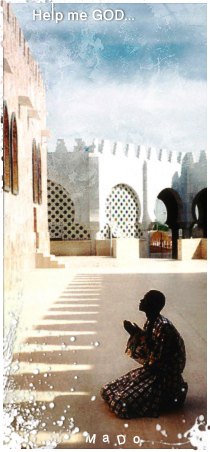 إذا ضاقت بك الدنيا... فقل.. يا رب |
 |
| العلامات المرجعية |
«
الموضوع السابق
|
الموضوع التالي
»
|
|
جميع الأوقات بتوقيت GMT +2. الساعة الآن 05:54 AM.
Powered by vBulletin® Version 3.8.11
Copyright ©2000 - 2025, Jelsoft Enterprises Ltd.
Copyright ©2000 - 2025, Jelsoft Enterprises Ltd.









 العرض العادي
العرض العادي

